Изготовление Wi-Fi антенны / Хабр
Несколько месяцев назад передо мной и моими коллегами по работе встала задача, связать точку доступа из отдалённого дома и тачку на работе сеткой, да чтобы хорошо работало и пакеты не терялись. Последовав старой поговорке «На фиг медь!», было решено соединяться воздухом. Для чего была в складчину приобретена довольна дешёвая WiFi карточка. Но вот незадача, дом стоит не впритык, хоть и не километр, но всё равно не рядом, но в прямой видимости, где-то метров 150. Связь конечно была, но всё равно процент был маленький. Полезли в инет на сайт местного магазина, посмотрели цены на антенны… тут пришла жаба 🙂 Со словами, «Да ну на фиг, я и сам так могу» я положил начало доооолгой, но занимательной и увлекательной работе 🙂
Был прошустрён инет на предмет схем антенн, на ходу изучались и вспоминались основы физики, длина волны, поляризация и т.д. Было изготовлено пара антенн, из подручных материалов, которыми оказались бабины из под болванок. Но по прошествии времени они нас перестали удовлетворять, поэтому углубляться в изготовление этих антенн не буду.
Но по прошествии времени они нас перестали удовлетворять, поэтому углубляться в изготовление этих антенн не буду.
Решено было заняться по-взрослому и изготовить волновой канал, вернее сразу два, чтобы с обеих сторон било.
Нашли схему, думали над материалом, и не нашли ни чего лучшего, как использовать полимерные трубы 🙂 Вот краткий фото отчёт с комментариями.
1) Была найдена схема 16-ть элементного волнового канала.
2) Купил трубу, разрезал
3) Нарезал элементы. Важно было сделать точь-в-точь со схемой, ибо своими силами длину волны мы бы не измерили.
Притащил из дома штангель, нарезал элементы, потом упорно стачивал лишние миллиметры и десятые их части
4)Размерили, и наделали дырок в трубках
Дальше кропотливо и не без усилия всовывал каждый элемент в дырки, выравнивал
Далее был куплен кабель коаксиальный на 50 Ом и коннекторы (самое затратное из всей поделки). Потом всё было обжато и антенна готова 🙂
(после того как фото была сделана, кабель был укорочен вдвое, дабы избежать потерь)
Кстати, да! Два волновых канала были сделаны за один рабочий день, и был это День Радио!
з. ы. проценты увеличились в два раза, пакеты не теряем, имеем стабильную связь…
ы. проценты увеличились в два раза, пакеты не теряем, имеем стабильную связь…
до того как антенна была готова скорость была 24 мбита, после 48 мбита
UPD: схема волнового канала с размерами
Хороший сайт со всякими схемами разного вида антенн
UPD2:
материалы которые были задействованы:
— полипропиленовая труба
— медный провод
— коаксиальный кабель на 50 Ом
— коннекторы SMA
как сделать повторитель беспроводной сети
Иногда при использовании беспроводной сети в большой квартире или офисе возникает необходимость усиления сигнала WiFi. Оптимальный способ улучшения приёма — применение репитера. Он позволяет ретранслировать сеть, чтобы сигнал был доступен даже в отдалённых от точки доступа комнатах. Простейший репитер можно сделать из старого роутера или другого сетевого устройства своими руками.
Использование устройств со встроенным репитером
Некоторые домашние устройства, имеющие возможность подключения к WiFi, оснащены функцией ретрансляции сигнала. Их можно применять в качестве репитера. В частности, такую функцию могут иметь беспроводные камеры, смарт-лампы и даже розетки. Проверьте инструкции к используемым беспроводным девайсам. При наличии возможности ретранслировать сигнал WiFi, активируйте эту функцию в настройках.
Их можно применять в качестве репитера. В частности, такую функцию могут иметь беспроводные камеры, смарт-лампы и даже розетки. Проверьте инструкции к используемым беспроводным девайсам. При наличии возможности ретранслировать сигнал WiFi, активируйте эту функцию в настройках.
Как сделать репитер из роутера
Самым популярным девайсом, используемым в качестве репитера, является обычный роутер. Зачастую пользователи беспроводной сети имеют старые маршрутизаторы, которые можно применить с целью расширения покрытия WiFi. Главное достоинство этого метода — универсальность. Роутер может работать по стандартам, отличающимся от вашего метода подключения. Основным условием является возможность подключения к WiFi.
Например, старые маршрутизаторы, работающие по протоколу ADSL, также могут применяться вместо ретрансляторов. Они будут работать даже в том случае, если для доступа к Интернету используются технологии FTTx.
WiFi репитер из роутера TP-Link своими руками
Выполните вход в административную панель маршрутизатора. Для этого введите в адресную строку любого браузера IP-адрес, который указан на стикере с нижней стороны устройства. Страница запросит имя пользователя и пароль. Как правило, они также указываются на наклейке. При отсутствии этих данных, их можно уточнить в документации.
Для этого введите в адресную строку любого браузера IP-адрес, который указан на стикере с нижней стороны устройства. Страница запросит имя пользователя и пароль. Как правило, они также указываются на наклейке. При отсутствии этих данных, их можно уточнить в документации.
Перейдите в меню «Беспроводной режим -> Настройки беспроводного режима» и отметьте галочку «Включить WDS» на главной странице этого раздела. После указания перезагрузки роутера устройство перейдёт в режим беспроводного моста (Wireless Distribution System). Кликните «Поиск» среди группы дополнительных настроек, которые станут доступны при активации WDS.
Найдите вашу беспроводную сеть в открывшейся таблице. Нажмите на ссылку «Подключение» напротив строки с BSSID и названием вашего WiFi. На следующем шаге потребуется ввести настройки для подключения к сети:
- Тип шифрования;
- Индекс WEP;
- Способ аутентификации;
- Пароль.
Важно! Каналы на главном маршрутизаторе и устройстве, используемом в качестве репитера, должны совпадать.
Если они отличаются, дополнительный роутер предложит изменить значение канала на то, которое указано на основном.
Настройка повторителя на роутере ASUS
На маршрутизаторах ASUS настройку ретрансляции WiFi сигнала удобнее всего производить через встроенный мастер конфигурации. Для перехода к пошаговому указанию параметров нажмите кнопку «Быстрая настройка Интернет» в верхнем левом углу страницы. На этапе выбора режима работы отметьте опцию «Репитер (повторитель)». При необходимости измените настройки подключения к ретранслируемой сети.
Выберите нужную сеть, укажите тип шифрования и введите пароль для авторизации. Устройство самостоятельно определит канал, после чего будет выполнено подключение. При выборе пункта «Карта сети» откроется таблица со значениями основных настроек. Поле «Имя беспроводной сети» будет доступно для изменения. В двухдиапазонных роутерах также можно изменить частоту, на которой работает репитер (2.4 или 5 ГГц).
Совет! Использование других моделей роутеров также возможно в качестве ретранслятора.
Если по умолчанию устройство не поддерживает такой режим, попробуйте установить альтернативную прошивку — DD-WRT.
Обучающее видео: Репитер wifi сигнала своими руками
Создание антенны для репитера своими руками
Принцип действия большинства самодельных антенн, доступных для сборки в домашних условиях, заключается в перенаправлении радиоволн. Стандартные антенны роутеров и репитеров являются всенаправленными. Это значит, что сигнал распространяется перпендикулярно плоскости, в которой расположена антенна.
Для усиления приёма применяются экраны, простейший из которых можно сделать своими руками из алюминиевой банки. Достаточно разрезать её и установить на встроенную антенну роутера, который используется в режиме репитера. При попадании радиоволн в диапазоне WiFi часть энергии будет поглощена металлом, из которого сделан экран. Другая часть пройдёт сквозь материал, а оставшиеся волны будут отражены от него.
При попадании радиоволн в диапазоне WiFi часть энергии будет поглощена металлом, из которого сделан экран. Другая часть пройдёт сквозь материал, а оставшиеся волны будут отражены от него.
Обратите внимание! В зависимости от конструкции, устройства, сделанные своими руками, способны усилить приём WiFi на 5-30%. Для достижения более высоких результатов рекомендуется приобрести профессиональную направленную антенну или всенаправленный передатчик высокой мощности.
Как сделать бесплатный wi-fi интернет своими руками. | майский кот
Вот уж действительно голь на выдумки хитра. Я бы сам до такого никогда не додумался, хотя ничего сложного нет. Этот метод подойдет тем, кто живет и в городе и за ее пределами. Но актуальнее она конечно больше для деревенских: там постоянно проблемы с интернет связью. Для сборки усилителя сигнала нам нужно: пластина (или плата) из любого металла, размером 100 * 120 мм. Медная проволока диаметром от 1,5 до 3 мм, которые продаются в любом хозяйственном магазине или в магазине электроники и usb удлинитель. Делаем из проволоки двойной квадрат, как показано на чертеже:
Делаем из проволоки двойной квадрат, как показано на чертеже:
кадр из видео:https://www.youtube.com/watch?v=-TPq-3XKUNU&t
кадр из видео:https://www.youtube.com/watch?v=-TPq-3XKUNU&t
Вот такая штука примерно должна получиться:
кадр из видео:https://www.youtube.com/watch?v=-TPq-3XKUNU&t
кадр из видео:https://www.youtube.com/watch?v=-TPq-3XKUNU&t
Затем сверлим в пластине отверстие и закрепляем нашу проволоку, так, чтобы расстояние между пластиной и проволокой было 15 мм:
кадр из видео:https://www. youtube.com/watch?v=-TPq-3XKUNU&t
youtube.com/watch?v=-TPq-3XKUNU&t
кадр из видео:https://www.youtube.com/watch?v=-TPq-3XKUNU&t
кадр из видео:https://www.youtube.com/watch?v=-TPq-3XKUNU&t
кадр из видео:https://www.youtube.com/watch?v=-TPq-3XKUNU&t
Припаиваем адаптер как показано на фото:
кадр из видео:https://www.youtube.com/watch?v=-TPq-3XKUNU&t
кадр из видео:https://www. youtube.com/watch?v=-TPq-3XKUNU&t
youtube.com/watch?v=-TPq-3XKUNU&t
Прикрепляем usb адаптер с помощью скотча к пластине с другой стороны и подсоединяем удлинитель:
кадр из видео:https://www.youtube.com/watch?v=-TPq-3XKUNU&t
кадр из видео:https://www.youtube.com/watch?v=-TPq-3XKUNU&t
Если будете усилитель ставить на улицу (на крышу например для еще более лучшего сигнала), то надо сделать защитный кожух, можно из пятилитровой бутылки, сделав тонкий надрез и 4 дырки для крепежа на поверхность:
кадр из видео:https://www.youtube.com/watch?v=-TPq-3XKUNU&t
кадр из видео:https://www. youtube.com/watch?v=-TPq-3XKUNU&t
youtube.com/watch?v=-TPq-3XKUNU&t
В городе такой усилитель ловит много открытых не запороленных точек wi-fi на расстоянии более 1 километра. Советую сети с паролем не подбирать, раз уж люди не захотели раздавать всем желающим, то и подключаться к ним не стоит методом подбора. Много бесплатных точек есть и без пароля. Пользуйтесь на здоровье!
Усилитель Wi-Fi-сигнала своими руками | NUR.KZ
Wi-Fi: UGC
Стандартный роутер не радует мощным сигналом? Не спешите покупать более производительную модель. Попробуйте изготовить усилитель Wi-Fi самостоятельно. Для этого потребуются базовые навыки работы с паяльником и минимум времени.
На рынке электроники предлагают такое устройство, как репитер Wi-Fi. По сути, это ретранслятор, который принимает сигнал, усиливает и распространяет его по беспроводной сети.
Сделать подобный усилитель своими руками несложно, главное — иметь подробную инструкцию. Итак:
Усиливаем Wi-Fi-сигнал с помощью пивной банки
Это самый простой и быстрый способ увеличить мощность беспроводного интернета, однако на ошеломительный результат рассчитывать не стоит. Нам понадобится:
- жестяная банка;
- канцелярский нож;
- ножницы;
- маркер;
- клей.
Тщательно вымойте емкость от остатков напитка. Маркером отметьте места будущих разрезов около дна, горловины и вдоль банки.
Фото: iphones.ru: UGC
Канцелярским ножом отрежьте дно банки. После этого ножницами сделайте продольный надрез к горловине. Далее необходимо практически отделить верх банки, оставив нетронутой среднюю часть.
Разверните жестянку так, чтобы она представляла собой отражатель. Теперь через отверстие для питья насадите конструкцию на штатную антенну роутера. Чтобы «локатор» не болтался, закрепите его с помощью клея.
Теперь через отверстие для питья насадите конструкцию на штатную антенну роутера. Чтобы «локатор» не болтался, закрепите его с помощью клея.
Этот отражатель усиливает Wi-Fi-сигнал в границах квартиры, но покрытие вряд ли будет распространяться за ее пределы.
Делаем усилитель Wi-Fi из подручных материалов
Как усилить сигнал вай фай, чтобы он был стабилен в любой точке квартиры? Штатные антенны порой не могут совладать с толстыми стенами и помехами, создаваемыми бытовой электроникой. Поэтому ответ очевиден — антенну нужно заменить.
Купить устройство в магазине — слишком просто, да и не дешево. Куда выгоднее сделать антенну своими руками. Для этого понадобится:
- коробка из-под CD;
- канцелярский нож;
- компакт-диск;
- круглый напильник;
- коаксиальный кабель;
- паяльник;
- медная проволока;
- силиконовый клей.
Фото: iphones.ru: UGC
Читайте также: Как поменять пароль на модеме
Снимите с футляра для дисков верхнюю крышку и отставьте в сторону: она не понадобится. От основания штыря, на который насаживались CD, отмерьте 1,8 см и отделите лишнее канцелярским ножом. На месте среза крест-накрест вырежьте две борозды с помощью напильника. После этого наденьте на штырь компакт-диск отражающей стороной вверх.
От основания штыря, на который насаживались CD, отмерьте 1,8 см и отделите лишнее канцелярским ножом. На месте среза крест-накрест вырежьте две борозды с помощью напильника. После этого наденьте на штырь компакт-диск отражающей стороной вверх.
Из медной проволоки с сечением 2,5 мм изготовьте конструкцию, называемую двойным ромбом. Каждая сторона фигуры должна равняться 3,5 см — не больше и не меньше, иначе это негативно скажется на качестве передаваемого сигнала. Далее закрепите конструкцию на штыре в крестообразных бороздах.
Фото: iphones.ru: UGC
Важно: расстояние от основания контейнера до двойного ромба должно быть 1,6 см, в противном случае антенна не обеспечит стабильный сигнал.
Зачистите один конец коаксиального кабеля RG174 (обмотку не трогайте) и проденьте в отверстие коробки для дисков, расположенное снизу. Проведя кабель сквозь штырь, припаяйте его к двойному ромбу: к одному углу металлическую обмотку, к другому — медную жилу. Изолируйте соединение силиконовым клеем.
Фото: iphones.ru: UGC
Ко второму концу кабеля припаяйте подходящий разъем (RP-SMA) и подсоедините к маршрутизатору вместо штатной антенны.
Точно предугадать эффективность подобного устройства нельзя, так как погрешности в конструкции могут дать посредственный результат. В среднем же самодельная антенна позволяет роутеру покрывать 50–70 квадратных метров.
Как видите, самостоятельно изготовить Wi-Fi-усилитель несложно. Главное — желание, инструменты и подробная инструкция.
Если хотите сэкономить, а также испытать навыки конструктора, воспользуйтесь рекомендациями из статьи или поищите идеи в Сети. Они помогут сделать мощную антенну.
Читайте также: Как перезагрузить компьютер, если он завис
Оригинал статьи: https://www.nur.kz/leisure/diy/1721184-usilitel-wi-fi-signala-svoimi-rukami/
Антенна «двойной» Bi-Quad W-LAN Wi-Fi своими руками
Инструкция по изготовлению антенны «двойной» Bi-Quad (двойная восьмерка) W-LAN — антенны на 2,4 Ghz для wi-fi.
«Двойная восьмёрка» — это продолжение Bi-Quad, усиление которой на 2 dB выше, т.е. составляет примерно 12 dB. При постройке обратите внимание на то, что медные провода в местах пересечения не соприкасаются. После постройки «двойную восьмёрку» желательно покрыть лаком, чтобы избежать окисления/коррозии. О том, как важно выдержать расстояние в 15 мм между отражателем и медным проводом, свидетельствуют две приведённые ниже фотографии:
Стойка на месте, расстояние выдержано.
Стойки убрали, расстояние между элементами (отражатель — провод) уменьшили.
Вид сбоку. Видно, что в местах перекрещивания провода не соприкасаются.
Вид сзади.
В общем, выглядит благородно. Отверстия в отражателе для крепления.
Для того, чтобы не возникали вопросы (в первом посте были) рассмотрим постройку антенны с круговой диаграммой, в данном случае что-то около 270°.
Сначала из медной пластины (или другой жести/материала) нужно согнуть трубу диаметром 70 мм и высотой прим. 100 мм. Затем согнуть из медного провода прямой 6-ти элементный Quad и с помощью, например, бутылки придать ему соответствующую, изогнутую форму. Повторюсь для читающих не очень внимательно: расстояние от медного провода до рефлектора по кругу должно быть 15 мм! Важно, чтобы перекрещивающиеся провода не касались друг друга!
100 мм. Затем согнуть из медного провода прямой 6-ти элементный Quad и с помощью, например, бутылки придать ему соответствующую, изогнутую форму. Повторюсь для читающих не очень внимательно: расстояние от медного провода до рефлектора по кругу должно быть 15 мм! Важно, чтобы перекрещивающиеся провода не касались друг друга!
Конечно, это не единственно правильный вариант постройки такой антенны. Антенну с круговой диаграммой можно сделать и крупнее,
например, специально рассчитать под аппарат, к которому она будет подключена. Количество квадратов для этого случая рассчитывается отдельно.
В этом случае потери сигнала в антенном кабеле будут сведены к минимуму.
Общий вид без крышки.
В идеале это должно выглядеть немного по-другому, примерно так:
но это не так важно, главное — вы сможете по печати повторить размеры. Для изгибающих «двойную восьмёрку» — крайние квадраты не используются. У кого нет принтера, тот для изготовления рамки пользуется следующим рисунком: приведены размеры для провода диаметром 2,5 мм
У кого нет принтера, тот для изготовления рамки пользуется следующим рисунком: приведены размеры для провода диаметром 2,5 мм
«Тройная восьмёрка» — очередное продолжение «двойной восьмёрки», козффицент усиления «тройной восьмёрки» может составить 14 dB или немного больше. Так выглядит окрашенная «тройная восьмёрка», в общем, не плохо:
Вид сзади.
Для начинающих! Обратите внимание, что стойки, поддерживающте антенну на расстоянии 15 мм от отражателя, должны быть сделаны из диэлектрического материала!
Рассмотренные выше «двойную восьмёрку» и антенну с круговой диаграммой можно смонтировать вместе, в один корпус:
Вид верха, штырь из пластика, резьба М14.
Вид сбоку.
С другого.
Антенна закрыта. Для изготовления защитного корпуса использовался отрезок пластмассовой трубы диаметром 125 мм, которые используют в сантехнике, крышка сделана из 2-х сантиметровой пластмассы. Крепёжная верхняя гайка — из пластмассы. Покрасить можно в любой цвет.
Крепёжная верхняя гайка — из пластмассы. Покрасить можно в любой цвет.
Антенна установлена на крыше.
Источник www.qrz.ru
Изготовление спиральной антенны для Wi-Fi из подручных средств — asp24.ru
Так сложилось, что на работе мы остались без Интернета, это и послужило стимулом для изготовления антенны. Основным критерием было достигнуть результата при минимальных затратах. Таким образом, в ход пошло всё то, что было под рукой. А под рукой было: два Wi-Fi модема TP-Link, не кривые руки, желание и цель. Расстояние между потенциальными точками доступа составило около 700 метров в пределах прямой видимости. Стандартный Wi-Fi модем способен преодолеть только до ста метров. Для увеличения коэффициента усиления, необходимо сфокусировать узконаправленный сигнал. Для этих целей идеально подходит спиральная антенна Джона Крауса (John Kraus) для частот в диапазоне от 2 до 5 ГГц. В беспроводных сетях, с использованием стандарта IEEE 802. 11b, также известного как Wi-Fi, используется частота 2.43 ГГц.\
11b, также известного как Wi-Fi, используется частота 2.43 ГГц.\
Спиральная антенна может быть описана как пружина с количеством витков N с отражателем. Окружность (C) витка составляет приблизительно длину волны (l), а дистанция (d) между витками составляет приблизительно 0.25C. Размер отражателя (R) составляет C или l и может иметь форму круга или квадрата. Конструкция излучающего элемента вызывает круговую поляризацию (КП), которая может быть как право-, так и левосторонней (П и Л соответственно), в зависимости от того, как намотана спираль. Для того, чтобы передать максимум энергии, обе антенны должны иметь одинаковую направленность поляризации, то есть намотаны в одну сторону.
Реализация для частоты 2.43 ГГц
Для этих целей идеально подходит обычная сантехническая пластиковая труба с внешним диаметром 40 мм с учетом намотанного медного провода с изоляцией в 1 мм – это 42 мм (диаметр витка). Но мы собирали антенну из того, что под рукой, а под рукой имелись винипластовые стержни с наружным диаметром 35 мм. При этом диаметр витка выходит 37 мм, что так же не плохо.
При этом диаметр витка выходит 37 мм, что так же не плохо.
Расчеты
Для пластиковой трубы с диаметром 40 мм
Окружность витка:
- Для 2.5 км 12 витков достаточно (N=12).
- Длина трубы будет около 40 см (3.24 l).
- Размер отражателя (R) 42 не менее C или l – 14 см.
Для винипластового круглого стержня с диаметром 35 мм
Окружность витка:
- Длина трубы будет около 40 см (3.24 l).
- Размер отражателя (R) не менее C или l – 14 см.
Необходимые материалы:
- для отражателя использовался фольгированный гетинакс, но так же можно использовать любую медную или алюминиевую пластину любой толщины. Но не очень тонкую, т.к. отражатель является основной несущей базой антенны;
- медный одножильный провод не тоньше 1 мм в диаметре (нами использовался провод сечением в 1.5 квадрата) в ПХВ изоляции длинной около 1.
 5 м;
5 м; - круглый сердечник из винипласта диаметром 35 мм и длиной 40 см;
- полоска медной фольги для изготовления волнового генератора в виде треугольника. Размер малого катета 17 мм, длина гипотенузы 71 мм. Толщина не фиксированная, главное условие, что бы ее можно было обогнуть вокруг сердечника;
- для подключения коаксиального кабеля я использовал коннектор от старой сетевой 10 Мбит/с карты;
- крепления произвольные.
Процесс сборки
Для начала возьмем винипластовый сердечник. Нанесем на него разметку. Расстояние между метками, согласно нашим расчетам, должно быть 29 мм. Это расстояние между витками. Для выравнивания провода, я обычно использую один не хитрый способ. Зажав один конец провода в тиски, с силой натягиваем в струну за другой конец. Для того чтобы ровно уложить провод, я просверлил отверстие на крайней метке. Диаметр отверстия равен диаметру провода с изоляцией, что позволит зафиксировать конец провода, вставив его в отверстие. После чего плотно наматываем провод на сердечник. Плавно растягиваем спираль и фиксируем с помощью клея витки на метках. В итоге должно получиться 12 витков с расстоянием в 29 мм. При использовании трубы в качестве сердечника, появляется проблема с креплением отражателя.
После чего плотно наматываем провод на сердечник. Плавно растягиваем спираль и фиксируем с помощью клея витки на метках. В итоге должно получиться 12 витков с расстоянием в 29 мм. При использовании трубы в качестве сердечника, появляется проблема с креплением отражателя.
Возникает необходимость использовать дополнительные детали. В нашем случае сердечник из винипласта. Он легко крепится к отражателю с помощью обычного шурупа — самореза, длина которого около 50 мм. Я использовал шуруп со шляпкой под ключ, чтобы облегчить закручивание. Для крепления отражателя делаем разметку под отверстие по центру пластины. Центр находим за счет пересечения диагоналей. Диаметр отверстия зависит от диаметра крепежного шурупа. Также отмеряем от центра расстояние равное радиусу сердечника. Здесь сверлим отверстие под коннектор. При отсутствии коннектора, коаксиальный кабель можно припаять напрямую. Экранирующий контакт припаиваем к пластине отражателя, а центральную жилу к волновому генератору. Роль волнового генератора будет у нас выполнять треугольная пластинка из медной фольги. К тонкому углу генератора припаиваем кончик нашей спирали. Гипотенуза треугольника из медной фольги должна быть продолжением спирали.
Роль волнового генератора будет у нас выполнять треугольная пластинка из медной фольги. К тонкому углу генератора припаиваем кончик нашей спирали. Гипотенуза треугольника из медной фольги должна быть продолжением спирали.
Так как антенна будет установлена на открытом воздухе, рекомендуется залить места паек силиконом, а на сердечник надеть термоусадку с диаметром 50 мм.
Монтаж и настройка
Мною было изготовлено две одинаковые антенны. Одна была установлена на крышу дома, где иметься Интернет. Вторая антенна установлена на крыше служебного здания. Для достижения максимального эффекта обе антенны должны быть направлены друг на друга и находиться в прямой видимости. В качестве точек доступа использовались Wi-Fi модемы TP-LINK. На обоих ТД установлен MOD Point to Point с указанием MAC-адреса другого модема. Эта настройка установлена из соображений безопасности, дабы отсечь не санкционированные подключения к нашей сети (халявщиков с ноутбуками и смартфонами).
Если не боитесь мародеров, то рекомендую ставить Wi-Fi модем возле антенны. Можно закрепить его на тыльной стороне отражателя. Естественно, поместив его в герметичную упаковку. Связь модема с компьютером осуществить по кабелю витой пары (Ethernet). Максимально укоротив коаксиальный кабель, Вы уменьшите затухание сигнала.
© x-drivers
Как усилить WiFi сигнал роутера в домашних условиях своими руками
Решил подготовить статью с советами по усилению сигнала Wi-Fi сети. В интернете, есть много разных статей на эту тему, но практически в каждой статье, очень много ненужной информации. Точнее, множество рекомендаций по каким-то настройкам, которые не имеют никакого отношен к увеличению радиуса сигнала Wi-Fi и никак не могут влиять на радиус действия самой сети.
Если мы говорим об усилении сигнала Wi-Fi, то конечно же имеем введу именно радиус покрытия самой сети, то есть дальность действия Wi-Fi. Для примера: купили мы роутер, установили, настроили, а в самых дальних комнатах Wi-Fi вообще не ловит, или уровень сигнала слишком слабый. Или же, роутер установлен на первом этаже (где сигнал есть), а на втором этаже сигнал уже очень слабый, или вообще отсутствует. Обычная ситуация, с которой сталкиваются многие, да я с сам с этим сталкивался.
Или же, роутер установлен на первом этаже (где сигнал есть), а на втором этаже сигнал уже очень слабый, или вообще отсутствует. Обычная ситуация, с которой сталкиваются многие, да я с сам с этим сталкивался.
От чего зависит радиус действия Wi-Fi сети? Очень много разных факторов: от самого роутера (количества и силы антенн), от стен в вашем доме, от количества соседних Wi-Fi сетей, от расположения роутера, каких-то других помех и т. д. Многие просят посоветовать роутер, который например обеспечит стабильный сигнал Wi-Fi для трехкомнатной квартиры, частного дома, и т. д. В таких случаях, невозможно посоветовать ничего конкретного. У всех разные условия, разные стены и т. д. Единственно, что я могу посоветовать, это приблизительно ориентироваться на площадь вашего дома. Если у вас например однокомнатная квартира, то даже недорогой роутер, с одной антенной мощностью в 3 dBi без проблем справится со своей задачей. Ну а если у вас дом, или квартира побольше, то берите устройство подороже. Хотя, и цена не всегда аргумент. Есть у меня роутер Asus RT-N18U – дорогой, три антенны, какая-то там фирменная функция Asus, которая увеличивает радиус покрытия сети. Так вот, при одинаковых условиях, на одинаковом расстоянии, он показывает результат не намного лучше, чем у того же D-link DIR-615/A. У которого антенны внутренние, да и дешевле он в несколько раз.
Хотя, и цена не всегда аргумент. Есть у меня роутер Asus RT-N18U – дорогой, три антенны, какая-то там фирменная функция Asus, которая увеличивает радиус покрытия сети. Так вот, при одинаковых условиях, на одинаковом расстоянии, он показывает результат не намного лучше, чем у того же D-link DIR-615/A. У которого антенны внутренние, да и дешевле он в несколько раз.
Усиление сигнала в настройках роутера
Действие не поможет решить вопрос окончательно. Уровень сигнала все равно будет недостаточно сильным. Настройка есть в самом приборе. Многие игнорируют ее, так как боятся что-то испортить. Они не хотят изучать новое. Соседи обычно думают также. Из-за того, что оборудование работает на одной частоте, возникают проблемы со связью. Чтобы их избежать, рекомендуется сменить заводские настройки на индивидуальные.
Увеличение мощности передачи роутера
Чтобы увеличить покрытие сети, измените настройки передачи беспроводной связи со стороны маршрутизатора. Это делает не рекомендуется, так как испортиться устройство. Изучите руководство пользователя, убедитесь во всех параметрах оборудования. Чтобы усилить сигнал, рекомендуется выполнить следующие действия:
Изучите руководство пользователя, убедитесь во всех параметрах оборудования. Чтобы усилить сигнал, рекомендуется выполнить следующие действия:
- Перейдите в раздел с продвинутыми настройками пользователя.
- Выберете параметр, определяющий мощность передачи данных в сети.
- Выставите возможное значение из предложенных вариантов.
Смена канала на свободный
Чтобы увеличить радиус покрытия вайфай, измените канал. Если соседние передатчики работают с той же частотой, это существенно замедляет всю сеть в округе. Для повышения скорости работы сети выполните следующие действия:
- На панели управления маршрутизатора укажите автоматический режим переключения.
- В данному пункте меню выберете один из вариантов каналов.
- Загрузите приложение, которое отследит доступные каналы связи.
Изменение режима вещания роутера
Процесс изменения режима несложный. Вам не требуется обладать навыками и техническими знаниями.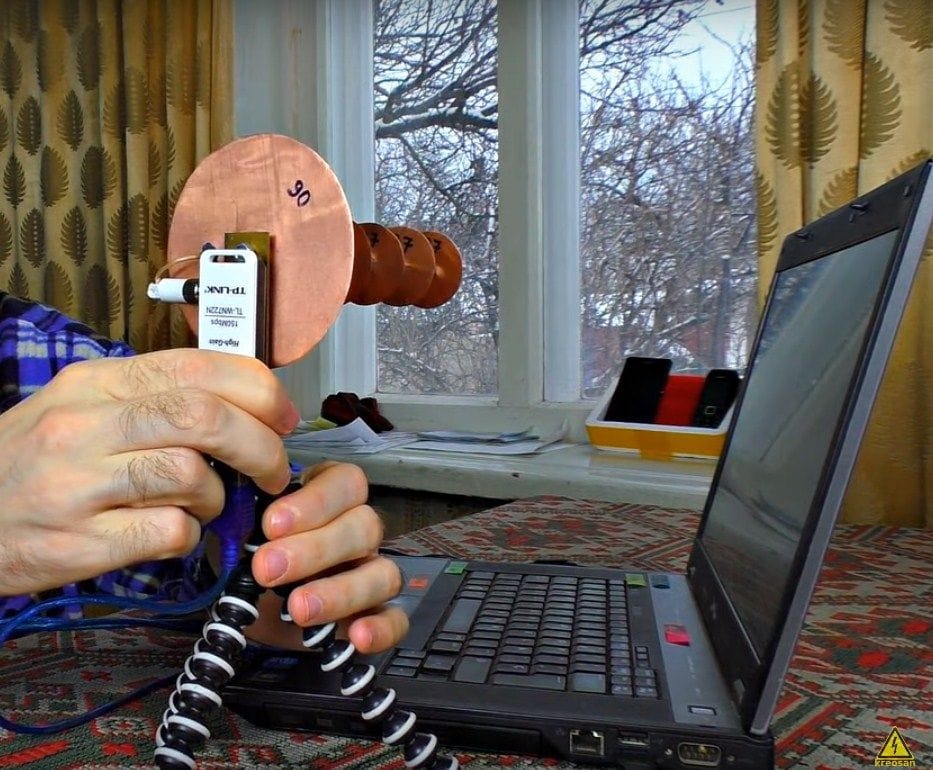 Необходимо определится со стандартом передачи данных. Все современные устройства используют новый режим. Быстрая скорость сети возможна и с использованием старых стандартов. Данная настройка возможна только в том случае, если у маршрутизатора есть несколько антенн для транслирования данных по широкому радиусу.
Необходимо определится со стандартом передачи данных. Все современные устройства используют новый режим. Быстрая скорость сети возможна и с использованием старых стандартов. Данная настройка возможна только в том случае, если у маршрутизатора есть несколько антенн для транслирования данных по широкому радиусу.
Для смены режима достаточно выполнить следующие действия:
- Перейдите в панель управления повторителя. Введите нужный адрес в поисковой строке браузера.
- Выберете пункт, контролирующий действие беспроводной сети.
- Подберите значение, оптимальное для вашего устройства. Сохраните полученный результат. Чтобы узнать лучший параметр, воспользуйтесь инструкцией пользователя.
- Перезапустите всю систему. Начните работу с беспроводной сетью.
Увеличиваем сигнал wifi с помощью прошивки DD-WRT
Значительно улучшает сигнал Wi-Fi роутера прошивка DD-WRT.С помощью этой прошивки вам представятся не только дополнительные функции, но и улучшиться стабильность работы маршрутизатора.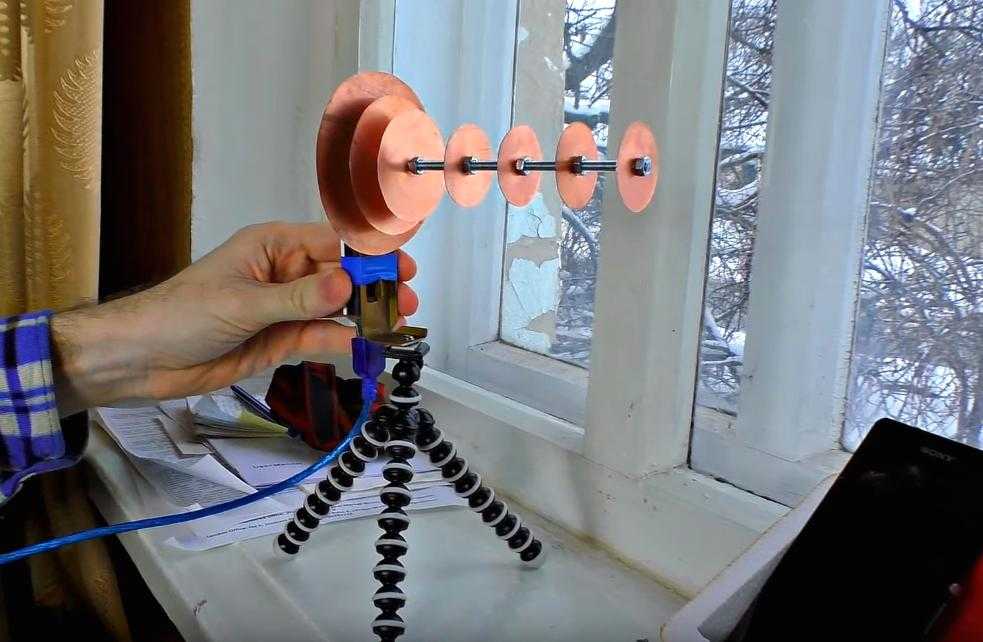
Конечно же, это может вывести из строя оборудование, но большее количество роутеров с лёгкостью переносят повышение мощности до 70 мВт. Не забывайте о том, что радиоизлучение опасно для организма, и поэтому не стоит оставлять работать роутер на повышенной мощности слишком часто.
Способ №4. Покупаем усилитель сигнала
В каталоге нашего интернет-магазина wifi.kz представлены мощнык усилители сигнала, которые отличаются миниатюрными габаритами, невысокой ценой и несложной настройкой. Пример такого устройства — Alfa APA05, позволяющий расширить зону беспроводного сигнала в любой среде.
Выбор оптимального места для Wi-Fi роутера
Начать следует с определения наилучшего места расположения вашего маршрутизатора. Очевидно, что роутер должен находиться в той части квартиры/дома, которая обеспечит максимальную зону (радиус) покрытия сигнала. Например, угловая комната трехкомнатной квартиры плохо подходит на эту роль, а вот гостиная, обычной находящаяся в центре, выглядит намного предпочтительнее. В двухэтажном доме нужно подобрать место так, чтобы в зону охвата попадали оба яруса.
В двухэтажном доме нужно подобрать место так, чтобы в зону охвата попадали оба яруса.
Неудачное расположение:
Хороший вариант:
Это в идеале, на деле же необходимо учесть также количество и силу встречающихся на пути сигнала помех. Ослабляют сигнал как физические препятствия (стены, перегородки и т.д.), так и работающие на той же частоте (2.4 ГГц) беспроводные устройства (микроволновая печь, радионяня, радиотелефон, устройства Bluetooth и т.д.) Негативно влияют на качество сигнала металлические предметы, стекла, зеркала.
Неудачная схема:
Оптимальный вариант:
Увеличение мощности передатчика Wi-Fi роутера
Большинство сетевых устройств позволяет в том же web-интерфейсе изменять мощность передатчика сигнала. Задать этот параметр для роутера TP-Link TL-WR841N можно в разделе Беспроводной режим – Расширенные настройки. Если мощность установлена в положение «Средний», то изменяем значение на «Высокий». Такое действие должно усилить сигнал Wi-Fi роутера.
Назначение и возможности Wi-Fi-антенн
Антенна представляет собой устройство для приёма радиосигналов, поступающих от источника (телевизора, радиоприёмника, роутера), и дальнейшего их распространения в пространстве. С её помощью можно усилить сигнал, изменить его направленность и увеличить зону покрытия. Бо́льшая часть беспроводных маршрутизаторов оборудована стационарными антеннами, которые могут быть как съёмными, так и несъёмными. Общей проблемой таких антенн является сравнительно небольшая зона действия, часто ограничиваемая площадью одного помещения. Поэтому приходится прибегать к специальным внешним антеннам.
Большинство Wi-Fi-антенн относится к пассивным усилителям сигнала, то есть в отличие от репитера они не требуют подключения к источнику питания, не используют дополнительное электронное оборудование, а принимают и передают радиосигналы за счёт особенностей своей конструкции. Но есть и активные антенны со встроенными усилителями, декодерами и шумоподавляющими элементами.
Разнообразие Wi-Fi-антенн разных конструкций позволяет выбрать пользователю наиболее подходящую под его цели и задачи
Установка Wi-Fi-антенны может потребоваться в таких случаях:
- когда мощности роутера не хватает для того, чтобы «пройти» сквозь преграды в виде стен и мебели и обеспечить устойчивый сигнал на всей площади помещения;
- нужно сфокусировать радиосигнал в определённом направлении, например, обеспечить стабильным интернетом комнату, где установлен основной компьютер;
- когда требуется расширить зону действия Wi-Fi-сети, например, снабдить интернетом летнюю кухню, гараж, беседку.
Одним из способов усиления Wi-Fi-сигнала в доме является подключение внешней антенны
Направленная
Антенны на 9 dBi работают только в заданном направлении (направленного действия) — в комнате они бесполезны, их лучше применять для дальней связи, во дворе, в гараже рядом с домом. Направленную антенну при установке потребуется регулировать для передачи четкого сигнала в нужном направлении.
Теперь к вопросу о несущей частоте. Какая антенна будет лучше работать на дальнем расстоянии, в 2.4 или 5 ГГц?
Сейчас есть новые роутеры, работающие на удвоенной частоте в 5 ГГц. Такие маршрутизаторы все еще остаются новинкой, они хороши для скоростной передачи данных. Но сигнал 5 ГГц не очень хорош для дальних расстояний, так как затухает быстрее, чем при 2.4 ГГц.
Потому старые роутеры на 2.4 ГГц будут работать лучше в дальнобойном режиме, чем новые быстродействующие в 5 ГГц.
Чертёж двойного самодельного биквадрата
Первые образцы самодельных распространителейWiFi сигнала, появились еще в 2005 году.
Наилучшие из них конструкции биквадрат, обеспечивающие усиление до 11–12 dBi и двойной биквадрат, имеющие несколько лучший результат в 14 dBi.
Согласно опыту использования, конструкция биквадрат является более подходящей в качестве многофункционального излучателя. Действительно, преимуществом этой антенны является то, что при неизбежном сжатии поля излучения, угол раскрытия сигнала остается достаточно широким, чтобы покрыть всю площадь квартиры при правильной установке.
Действительно, преимуществом этой антенны является то, что при неизбежном сжатии поля излучения, угол раскрытия сигнала остается достаточно широким, чтобы покрыть всю площадь квартиры при правильной установке.
Все, возможные, версии биквадратной антенны являются простыми в реализации.
Необходимые детали
- Металлический рефлектор—кусок фольгированноготекстолита123х123 мм, лист фольги, CD, DVD компакт диск, алюминиевая крышка с чайной банки.
- Медная проволока сечением 2.5 мм.кв.
- Отрезок коаксиального кабеля, лучше с волновым сопротивлением 50 Ом.
- Пластмассовые трубочки — можно нарезать из шариковой ручки, фломастера, маркера.
- Немного термоклея.
- Разъем N-типа — пригодится для удобного подсоединения антенны.
Минимизировать воздействие других устройств
На мощность сигнала оказывает непосредственное влияние другое оборудование. Больше всего на работоспособность роутера воздействуют устройства, излучающие электромагнитные волны. Сюда относятся микроволновые печи, старые телефоны. Избежать проблем можно, если расставить данные приборы дальше друг от друга.
Сюда относятся микроволновые печи, старые телефоны. Избежать проблем можно, если расставить данные приборы дальше друг от друга.
Лучше всего располагать маршрутизатор в открытой зоне. Если все же рядом размещены другие электроприборы, рекомендуется использовать второй усилитель вай фай. Этот вариант оптимальный в сложившихся обстоятельствах.
Изготовление излучателя
Для частоты 2.4 ГГц, на которой планируется использовать передатчик, идеальными размерами биквадрата будут 30.5 мм. Но все-таки мы делаем не спутниковую антенну, поэтому допустимы некоторые отклонения в размерах активного элемента —30–31 мм.
К вопросу о толщине проволоки также нужно отнестись внимательно. С учетом выбранной частоты 2.4 ГГц, медную жилу надобно найти толщиной точно в 1.8 мм (сечением 2.5 мм.кв.).
От края проволоки отмеряем расстояние 29 мм до загиба.
Делаем следующий загиб, проконтролировав наружный размер в 30–31 мм.
Следующие загибы вовнутрь делаем на расстоянии 29 мм.
Проверяем самый важный параметр у готового биквадрата —31 мм по средней линии.
Пропаиваем места для будущего крепления выводов коаксиального кабеля.
Рефлектор
Основная задача железного экрана за излучателем — отражать электромагнитные волны. Правильно отраженные волны будут накладываться своими амплитудами на колебания только что выпущенные активным элементом. Возникающая усиливающая интерференция даст возможность максимально далеко распространитьэлектромагнитныеволны от антенны.
Чтобы добиться полезной интерференции надо расположить излучатель на расстоянии кратном четверти длины волны от отражателя.
Расстояние от излучателя до рефлектора для антенн биквадрат и двойной биквадрат находим как лямбда / 10 — определяемую особенностями данной конструкции / 4.
Лямбда — длина волны, равная скорости света в м/с деленной на частоту в Гц.
Длина волны при частоте 2. 4 ГГц — 0.125 м.
4 ГГц — 0.125 м.
Увеличив пятикратно рассчитанное значение, получим оптимальное расстояние — 15.625 мм.
Размер рефлектора сказывается на коэффициенте усиления антенны в дБи. Оптимальные размеры экрана для биквадрата — 123х123 мм или больше, только в этом случае можно добиться усиления в 12 dBi.
Размеров CD иDVD дисков явно недостаточно для полного отражения, поэтому антенны биквадраты, построенные на них, имеют коэффициент усиления лишь в 8 dBi.
Ниже приведен пример использования крышки с чайной банки в качестве рефлектора. Размера такого экрана тоже недостаточно, коэффициент усиления антенны меньше, чем ожидалось.
Форма рефлектора должна быть только плоской. Старайтесь также найти пластинки максимально гладкие. Изгибы, царапины на экране приводят к рассеиванию высокочастотных волн, по причине нарушения отражения в заданном направлении.
В выше рассмотренном примере бортики на крышке явно лишние — они снижают угол раскрытия сигнала, создают рассеиваемые помехи.
Как только пластинка рефлектора будет готова, у вас есть два способа собрать на нем излучатель.
- Установить медную трубку с помощью пайки.
Чтобы зафиксировать двойной биквадрат понадобилось дополнительно сделать две стоечки из шариковой ручки.
- Закрепить все на пластмассовой трубке используя термоклей.
Берем пластмассовую коробочку для дисков на 25 штук.
Отрезаем центральный штырь, оставив по высоте на 18 мм.
Прорезаем надфилем или напильником четыре шлица в пластмассовом штыре.
Подравниваем шлицы одинаково по глубине
Устанавливаем самодельную рамочку на шпиндель, проверяем, дабы её края оказались на одинаковой высоте от дна коробочки — около 16 мм.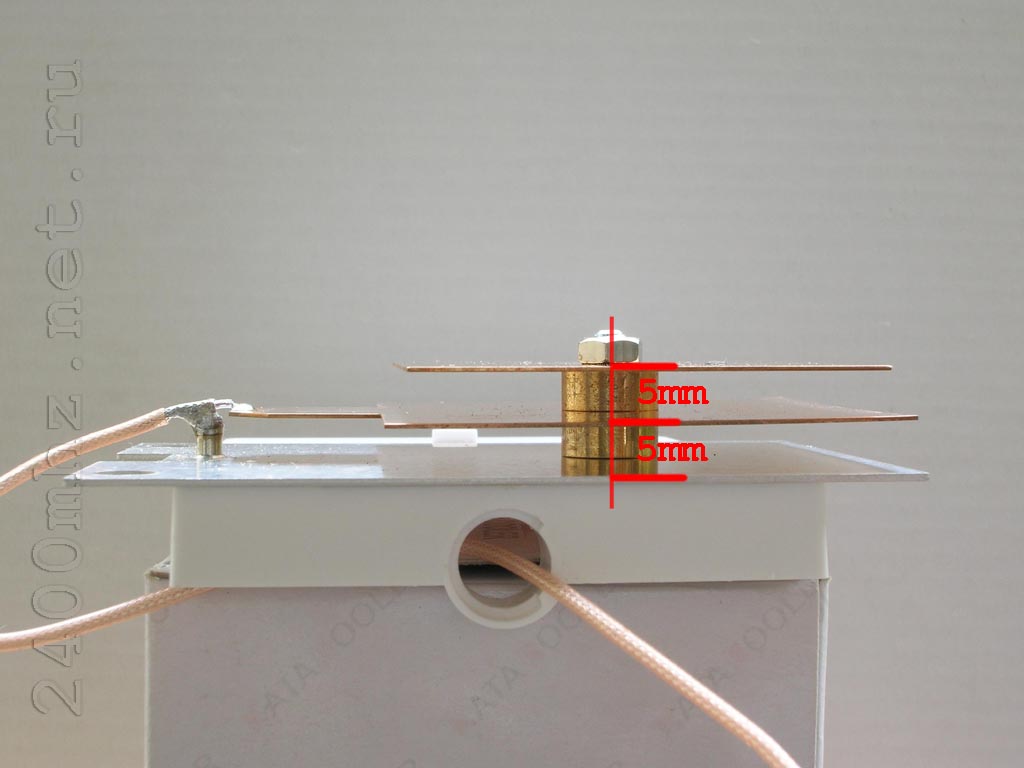
Припаиваем выводы кабеля к рамке излучателя.
Взяв клеевой пистолет, закрепляем CD диск на дне пластмассой коробочки.
Продолжаем работать клеевым пистолетом, фиксируем на шпинделе рамку излучателя.
С обратной стороны коробочки фиксируем термоклеем кабель.
Убрать приборы немного дальше
Не только маршрутизаторы, но микроволновки, телефоны DECT способны нарушать беспроводную связь. Для избегания данной проблемы можно приобрести двухдиапазонный Wi-Fi роутер, если, конечно же, вы не используйте двухдиапазонный беспроводной телефон…
Если нет возможности купить новый маршрутизатор, то следует установить бытовые приборы дальше друг от друга настолько, насколько это позволяет.
Установите роутер в центре помещения!
Часто бывает так, что маршрутизатор не вписывается в дизайн квартиры, но не стоит прятать его слишком далеко, например, шкаф. Для усиления сигнала роутера следует поместить его в открытое и свободное место.
Установить антенну лучше в вертикальном положении. Чем выше будет установлен маршрутизатор, тем будет лучше. Для того чтобы сигнал покрывал всю квартиру, желательно ставить маршрутизатор в её центре.
Покупка современного роутера (дорого)
Этот способ является не только самым простым, но и самым надёжным. Смысл этого способа заключается в использовании наиболее современного оборудования.
То есть купите роутер с самым дальним действием передачи сигнала. Он будет стоить дорого, зато вы забудете про то как усилить сигнал wifi роутера.
Подключение к роутеру
У кого есть опыт, тот с легкостью припаяется к контактным площадкам на монтажной плате внутри роутера.
Иначе, будьте осторожны, тонкие дорожки могут оторваться от печатной платы при долговременном прогреве паяльником.
Можно к уже припаянномукусочку кабеляродной антенны подключиться через разъем SMA. С приобретением любого другого радиочастотного соединителя N-типа в ближайшей точке торговли электроникой не должно возникнуть проблем.
С приобретением любого другого радиочастотного соединителя N-типа в ближайшей точке торговли электроникой не должно возникнуть проблем.
О дальности действия Вай Фай антен
От родной роутерной антенны на 2 dBi сигнал 2.4 ГГц, стандарта 802.11n может распространиться на 400 метров в пределах прямой видимости. Сигналы 2.4 ГГц, старых стандартов 802.11b, 802.11g хуже распространяются, имея вдвое меньшую дальность по сравнению с 802.11n.
Считая WiFi антенну за изотропный излучатель — идеальный источник, распространяющий электромагнитную энергию равномерно во всех направлениях, можно руководствоваться логарифмической формулой перевода дБи в прирост мощности.
Децибел изотропный (дБи) — коэффициент усиления антенны, определяемый как умноженный на десять десятичный алгоритм отношения усиленного электромагнитного сигнала к исходному его значению.
AdBi = 10lg(A1/A0)
Перевод дБи антен в прирост мощностей.
| A,дБи | 30 | 20 | 18 | 16 | 15 | 14 | 13 | 12 | 10 | 9 | 6 | 5 | 3 | 2 | 1 |
| A1/A0 | 1000 | 100 | ≈64 | ≈40 | ≈32 | ≈25 | ≈20 | ≈16 | 10 | ≈8 | ≈4 | ≈3.2 | ≈2 | ≈1.6 | ≈1.26 |
Судя по таблице, несложно сделать вывод, что направленный WiFi передатчик максимально допустимой мощности в 20 дБи может распространить сигнал в даль на 25 км при отсутствии преград.
Дальнейшее увеличение мощности антенны неразумно, распространение сигнала будет идти в слишком узкой зоне, имеющей форму диска.
Автор: Виталий Петрович, Украина, Лисичанск
Полезные советы
Существуют и другие способы усилить сигнал. Возможно это при помощи настроек ноутбука или применения подручных средств, самостоятельного изготовления антенны. Реально усиление роутера без антенны, если придерживаться простых правил:
Реально усиление роутера без антенны, если придерживаться простых правил:
- Установить его высоко.
- Не размещать рядом с плоскими предметами из металла.
- Не допускать радиопомех.
Настройка приемника на ноутбуке или компьютере
Мало кто задумывался, при помощи каких средств усилить сигнал приема wi-fi на персональном ноутбуке и возможно ли такое вообще. Решение проблемы, никем не замеченное, зачастую лежит на поверхности. Часто пользователи ставят ноутбук в режим экономии питания, чтобы сохранить заряд батареи. В домашних условиях это ни к чему, так как в любой момент бук легко подключить к электросети, а вот wi-fi сети от этого значительно «теряют», отсюда и слабый сигнал. Чтобы усилить его, достаточно поменять настройки электропитания:
- Открыть «Панель управления».
- Перейти в раздел «Электроуправление».
- Выбрать пункт «Высокая производительность».
Самодельные антенны
Как незначительно усилить сигнал wi-fi роутера собственными руками, не прибегая к стандартным средствам, знают многие. Что характерно, методы работают. Увеличение радиуса действия устройства возможно благодаря изготовлению своеобразных ретрансляторов репитера wi-fi своими руками. Для этого ничего особенного не потребуется: схема изготовления достаточно проста. Нужно взять кусок фольги или разрезать пустую жестяную банку, придать им изогнутую форму и установить позади роутера, лучше около стены, искусственно создавая направленную волну. Сокращая угол, волны отбиваются от поверхности импровизированной антенны, сигнал немного усиливается.
Что характерно, методы работают. Увеличение радиуса действия устройства возможно благодаря изготовлению своеобразных ретрансляторов репитера wi-fi своими руками. Для этого ничего особенного не потребуется: схема изготовления достаточно проста. Нужно взять кусок фольги или разрезать пустую жестяную банку, придать им изогнутую форму и установить позади роутера, лучше около стены, искусственно создавая направленную волну. Сокращая угол, волны отбиваются от поверхности импровизированной антенны, сигнал немного усиливается.
Замена роутера
Если же ничего из предложенного не помогает, значит, проблема заключается в самом устройстве. В этом случае остается только одно: замена беспроводного маршрутизатора.
Собственно, после этого проблемы исключаются при условии, что пользователи не станут экономить на покупке, иначе снова придется искать причину извне или заниматься «рукоделием». Лучше приобретать современный wi-fi роутер, поддерживающий работу на частоте 5 ГГц, тогда о слабом сигнале можно будет забыть раз и навсегда.
Итоги
Мы привели все основные способы усиления W-Fi сигнала. В данной статье не рассмотрена ситуация, когда скорость интернета падает из-за несанкционированного подключения к вашей сети сторонних пользователей. Чтобы этого избежать, установите для вашего Wi-Fi надежный пароль. Иногда ухудшение качества беспроводной связи происходит по причине сбоя в работе роутера или же просто после длительной беспрерывной его работы. В таком случае обычно помогает простая перезагрузка.
Надеемся, что приведенная информация поможет вам правильно сконфигурировать домашнюю сеть Wi-Fi и обеспечить надежный прием сигнала в максимальном радиусе.
Заключение
Усиление сигнала роутера в квартире своими руками – занятие, не требующее каких-то особенных знаний. Просто нужно вникнуть в указанные рекомендации и станет ясно, что сделать это в домашних условиях проще простого.
Расширить Wi-Fi до сарая, гаража, хозяйственной постройки • Бристоль и Бат • WiFiGuys
По данным правительства Великобритании, в прошлом году более трети сотрудников работали из дома. Конечно, основным драйвером бума надомной работы стала пандемия коронавируса. В настоящее время неясно, каковы будут долгосрочные последствия, но есть признаки того, что гибкость рабочего места никуда не денется. В результате все более популярными становятся пристройки, садовые офисы и переоборудование хозяйственных построек. Это создает более удобное пространство для работы по дому, не говоря уже о расширении семьи или проведении досуга, таких как домашние тренажерные залы и игровые комнаты.Однако, если вы планируете инвестировать в такой крупный ремонт дома, вам нужно будет включить в свои планы подходящий доступ в Интернет. Маловероятно, что сигнал Wi-Fi вашего домашнего роутера будет распространяться так далеко. В каком случае, что вы можете сделать, если вам нужно расширить Wi-Fi до сарая, гаража, сада или хозяйственной постройки?
Конечно, основным драйвером бума надомной работы стала пандемия коронавируса. В настоящее время неясно, каковы будут долгосрочные последствия, но есть признаки того, что гибкость рабочего места никуда не денется. В результате все более популярными становятся пристройки, садовые офисы и переоборудование хозяйственных построек. Это создает более удобное пространство для работы по дому, не говоря уже о расширении семьи или проведении досуга, таких как домашние тренажерные залы и игровые комнаты.Однако, если вы планируете инвестировать в такой крупный ремонт дома, вам нужно будет включить в свои планы подходящий доступ в Интернет. Маловероятно, что сигнал Wi-Fi вашего домашнего роутера будет распространяться так далеко. В каком случае, что вы можете сделать, если вам нужно расширить Wi-Fi до сарая, гаража, сада или хозяйственной постройки?
Как расширить WiFi до сарая или хозяйственной постройки: варианты
Сделай сам — Сделай сам
Есть несколько дешевых и веселых вариантов, которые вы можете попробовать, особенно если вас не слишком беспокоит качество сигнала. Если вы думаете, что любая связь лучше, чем ничего, одна из них может быть для вас.
Если вы думаете, что любая связь лучше, чем ничего, одна из них может быть для вас.
Бустеры, расширители или повторители
Во-первых, вы можете попробовать усилитель / повторитель / повторитель WiFi. Разместите его как можно ближе к флигелю, до которого вы пытаетесь добраться — желательно в окне, чтобы минимизировать любое вмешательство со стороны строительных материалов. (Если у вас есть целая домашняя сетка для вашего дома, вы можете попробовать использовать одну из сеток.)
Если вам очень повезет и здание находится достаточно близко, вы можете получить сигнал, чтобы добраться до него.Однако это будет методом проб и ошибок, так что вы можете в конечном итоге потратить деньги на что-то, что не работает.
Подходит для: стесненных бюджетов, пользователей, готовых мириться со слабым / ненадежным сигналом
Адаптер Powerline
Другой вариант — адаптер Powerline. Это возможно только в том случае, если ваша пристройка подключена к электросети. Он использует кабель питания для передачи вашего интернет-соединения. Из-за этого его обычно называют соединением ethernet over power .Для некоторых это может работать хорошо, однако это может зависеть от того, насколько обновлена ваша электрическая проводка. Они также уязвимы к потере сигнала и ухудшению со временем.
Он использует кабель питания для передачи вашего интернет-соединения. Из-за этого его обычно называют соединением ethernet over power .Для некоторых это может работать хорошо, однако это может зависеть от того, насколько обновлена ваша электрическая проводка. Они также уязвимы к потере сигнала и ухудшению со временем.
Подходит для: зданий с существующей электропроводкой, пользователи готовы мириться с ухудшением сигнала
Садовые комнаты и капсулы становятся все более популярными для домашних офисов и размещения гостей
DIP — Делай правильно
Если вы ищете что-то более надежное — например, для садового офиса, домашнего спортзала или игровой комнаты — вероятно, стоит инвестировать в профессиональное сетевое решение WiFi.Скорее всего, вам понадобится помощь специалиста по сетевым технологиям, но результаты будут намного лучше, чем при самостоятельной работе.
Внешняя точка доступа
В зависимости от ситуации, может потребоваться только внешняя точка доступа Wi-Fi. Устройство хорошего качества, подключенное к вашему маршрутизатору и расположенное на внешней стене как можно ближе к цели. Если вы хотите расширить свой WiFi до более традиционной конструкции навеса, это, вероятно, самый экономичный вариант. Имейте в виду, что чем дальше от флигеля, тем слабее будет сигнал.
Устройство хорошего качества, подключенное к вашему маршрутизатору и расположенное на внешней стене как можно ближе к цели. Если вы хотите расширить свой WiFi до более традиционной конструкции навеса, это, вероятно, самый экономичный вариант. Имейте в виду, что чем дальше от флигеля, тем слабее будет сигнал.
Подходит для: хозяйственных построек легкой конструкции (например, деревянного сарая), расположенных рядом с основными помещениями
Если здание, которое вы пытаетесь прикрыть, имеет более прочную конструкцию или оно находится дальше от вашего основного дома, это, вероятно, не сработает. Вместо этого вам нужно будет выбрать один из следующих методов:
точка-точка
Точка-точка может передавать WIFi на большие расстояния, но требует прямой видимости
Двухточечный канал Wi-Fi соединяет ваш маршрутизатор с сетевой точкой и / или точкой доступа Wi-Fi в пристройке.Он состоит из отправителя, подключенного к вашему маршрутизатору и расположенного в пределах линии участка вашей хозяйственной постройки. Обычно его устанавливают на внешней стене и направляют в сторону пристройки. Приемник во флигеле принимает сигнал по Wi-Fi. Затем он подключается к сетевой точке (для проводного подключения) и / или беспроводной точке доступа, к которой вы можете подключить свои устройства по беспроводной сети.
Обычно его устанавливают на внешней стене и направляют в сторону пристройки. Приемник во флигеле принимает сигнал по Wi-Fi. Затем он подключается к сетевой точке (для проводного подключения) и / или беспроводной точке доступа, к которой вы можете подключить свои устройства по беспроводной сети.
Это очень надежный способ передачи сигнала Wi-Fi на большие расстояния, но для правильной работы между отправителем и получателем должна быть четкая линия связи.
Подходит для: надежных и высокоскоростных соединений со зданиями на расстоянии более 100 м от главного дома, но в пределах прямой видимости
Жесткая проводка с кабелем Ethernet
Сетевой кабель Ethernet, идущий от вашего маршрутизатора до пристройки, заканчивающийся точкой сети и / или точкой доступа Wi-Fi. Поскольку это прямое проводное подключение к маршрутизатору, это очень надежный метод. Вы получите полную скорость широкополосного доступа практически без потери производительности.
Однако есть несколько предостережений:
- Не рекомендуется для расстояний более 100 м из-за ухудшения сигнала при более длинных кабельных трассах. Если ваша хозяйственная постройка находится дальше, то лучшим решением может стать прямая связь.
- Проложить кабель через ваш сад может быть непросто. Если к вашей хозяйственной постройке подведено электричество, подумайте о том, чтобы одновременно проложить кабель Ethernet, чтобы сэкономить средства и избежать хлопот. В противном случае это означает рытье траншеи для прокладки кабеля или прокладку его над землей.
- Прокладка под землей означает, что вам понадобится более дорогой экранированный кабель Ethernet с гелевым наполнителем для защиты внутренних проводов. Устранение любой поломки кабеля может оказаться дорогостоящим и серьезным.
Подходит для: надежных и высокоскоростных соединений со зданиями на расстоянии менее 100 м от основных помещений
Получите помощь в расширении сети Wi-Fi до сарая, гаража или хозяйственной постройки
Нужна помощь в обеспечении надежного подключения к Интернету в вашем хозяйстве? Свяжитесь с нами сегодня, если вы находитесь в районе Бристоля и Бата и хотите обсудить возможные варианты.
Мы устанавливаем профессиональные внешние WiFi-решения, двухточечные беспроводные соединения и кабельные сети, чтобы обеспечить вам доступ к WiFi там, где он вам нужен.
Усилитель сигнала Wi-Fi «Сделай сам»
Усилитель сигнала Wi-Fi своими руками
Прием Wi-Fi во многих местах в лучшем случае ограничен. Многие из нас используют дополнительные всенаправленные антенны, которые подключаются к нашим портам USB, чтобы мы могли принимать лучший сигнал. Самая популярная из этих антенн — Alfa 802.11g и Alfa 802.11g / n. Возможность сфокусировать сигнал на внешней антенне значительно расширяет диапазон, в котором мы можем принимать сигналы. Используя предметы, которые у вас, вероятно, уже есть, мы покажем вам, как создать собственный направленный усилитель сигнала Wi-Fi. Вам понадобятся следующие предметы:
- Кусок копировальной бумаги или картона
- Небольшой кусок алюминиевой фольги
- Ножницы и лезвие бритвы или нож
- Клей-карандаш или другой подходящий клей
- Рулон прозрачной ленты
Сначала скачайте и распечатайте этот шаблон. Вы можете распечатать его на копировальной бумаге или картоне. Цель состоит в том, чтобы изображение максимально заполняло страницу. Фактические шаги для этого могут отличаться от приведенных ниже инструкций.
Вы можете распечатать его на копировальной бумаге или картоне. Цель состоит в том, чтобы изображение максимально заполняло страницу. Фактические шаги для этого могут отличаться от приведенных ниже инструкций.
- В Photoshop нажмите CTRL-P, выберите «Масштабировать по размеру носителя», затем нажмите ПЕЧАТЬ.
- При печати напрямую из IE8 выберите «Предварительный просмотр». Там, где написано «Shrink to Fit», выберите CUSTOM и введите 120, затем щелкните значок печати.
- При использовании Firefox щелкните ФАЙЛ, затем ПЕЧАТЬ ПРОСМОТРА.Измените масштаб на ПОЛЬЗОВАТЕЛЬСКИЙ и введите 120, затем нажмите ОК. Теперь нажмите ПЕЧАТЬ.
После печати просто вырежьте его как можно осторожнее. После того, как он был вырезан, он должен выглядеть так.
Теперь оторвите кусок алюминиевой фольги, который больше прямоугольника, который вы только что вырезали. Приклейте алюминиевую фольгу к прямоугольному вырезу сбоку, не печатая на нем. Теперь обрежьте края.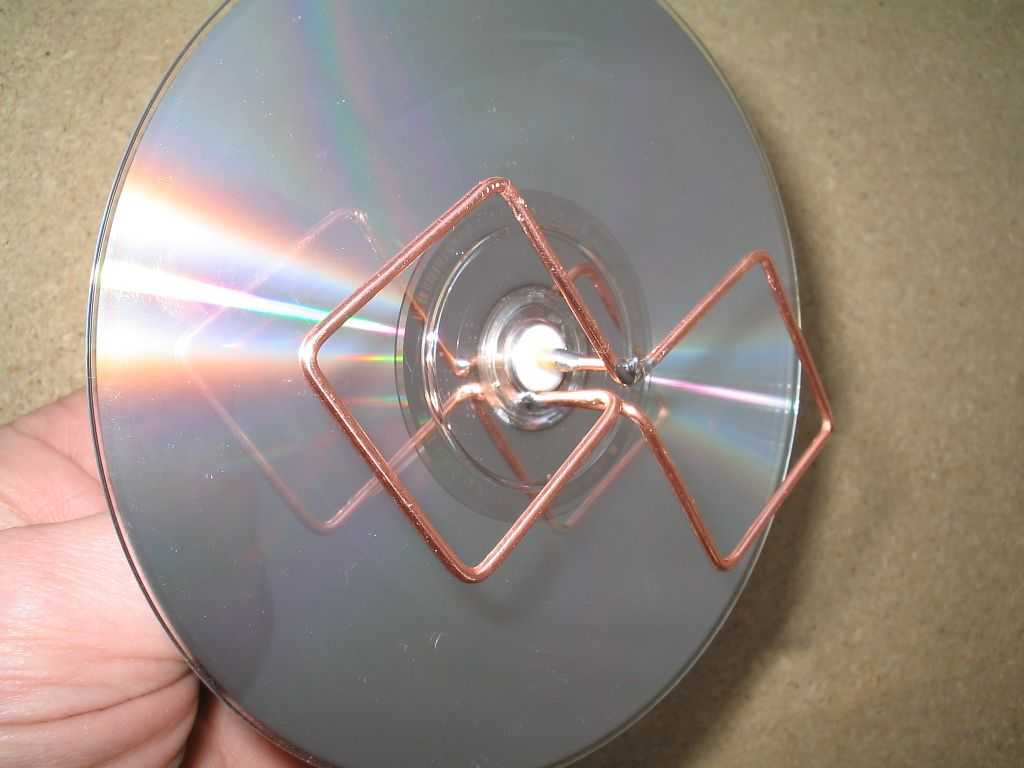 Обязательно нанесите клей на края, а также на середину.Когда вы закончите наклеивать алюминиевую фольгу, она должна выглядеть так.
Обязательно нанесите клей на края, а также на середину.Когда вы закончите наклеивать алюминиевую фольгу, она должна выглядеть так.
Теперь переверните прямоугольник и вырежьте поверх 6 напечатанных линий. Вы можете использовать лезвие бритвы или острый нож, только убедитесь, что вы аккуратно разрезаете бумагу и фольгу. Теперь вырежьте 2 отверстия, отмеченные на другом вырезе. Сделайте эти отверстия достаточно большими, чтобы через них могла пройти ваша антенна. Затем аккуратно согните этот вырез и, начиная с середины, вставьте 6 выступов через 6 прорезей, которые вы только что прорезали.Сложите язычки после того, как они будут вставлены, и закрепите их скотчем. Вот и все, готово. Вот как должно выглядеть готовое изделие.
Наденьте новую антенну на антенну. Если вы знаете, в каком направлении исходит ваш сигнал Wi-Fi, просто наведите антенну в этом направлении. Если вы не уверены в направлении, медленно поверните тарелку и посмотрите на измеритель сигнала. Он будет увеличиваться, если вы укажете правильное направление.Мы видели, как сигнал из 1 бара переходит в 4 бара, используя эту тарелку, но прирост будет разным.
Он будет увеличиваться, если вы укажете правильное направление.Мы видели, как сигнал из 1 бара переходит в 4 бара, используя эту тарелку, но прирост будет разным.
Наслаждайтесь своим Wi-Fi!
WIFI DIY 4K НАБОР
Артикул:
WIFIDIY4K
UPC:
81920
34
Габаритные размеры при транспортировке:
16 дюймов x 1 дюйм x 11 дюймов
Цены на карту:
Нет
Телефонное приложение:
LookCamPro
Совместимость с телефоном:
Android 6 и новее, iOS 8 и новее
Совместимость Wi-Fi:
2. Сети 4 ГГц
Сети 4 ГГц
Угол обзора:
90 °
Разрешение потоковой передачи:
4К, 2К, 1080P
Память для хранения:
Карта MicroSD 128 ГБ (внешний слот)
Источник питания:
Перезаряжаемый 3. Литий-ионный аккумулятор 7в 5000 мАч
Литий-ионный аккумулятор 7в 5000 мАч
Аудио с видео:
Переключаемый в приложении
Кол-во:
15 простых способов улучшить сигнал Wi-Fi
Сколько раз вы пытались посмотреть фильм или поработать над важным проектом, но ваша деятельность прерывалась пропусками, остановками и буферизацией?
Да, это все мы.

Слабый сигнал Wi-Fi мешает тому, что должно быть расслабляющим вечером, а также может помешать вам провести продуктивный день, если вы работаете удаленно на своего работодателя. Медленное время загрузки и отсутствие поддержки действий с высокой пропускной способностью делают Wi-Fi ненадежным, что приводит к разочарованию и потере времени.
Вы должны быть в состоянии доверять своему соединению, не испытывая медлительности или попадания в мертвые зоны в вашем доме. Если ваши устройства постоянно сбрасывают сигнал или вы никогда не можете достичь оптимальной производительности при подключении, запустите тест скорости, чтобы определить фактическую скорость, которую обеспечивает ваше соединение.Неутешительные результаты указывают на проблему в одной или нескольких точках сети Wi-Fi.
Итак, что вы можете сделать, чтобы преодолеть трудности с Wi-Fi и пользоваться скоростным интернетом для работы и развлечений?
Попробуйте эти 15 простых приемов, чтобы усилить сигнал:
1.
 Обновите свое оборудование
Обновите свое оборудование
Какой роутер вы используете?
Маршрутизаторы
, использующие стандарты 802.11 A, B, G или N, не будут работать так же, как маршрутизаторы, работающие по последним стандартам переменного тока, поэтому, если вы используете старый маршрутизатор, возможно, пришло время приобрести обновленную модель.
Быстрее, чем предыдущий стандарт N, и предназначенные для поддержки различных устройств, используемых в современном доме, маршрутизаторы переменного тока обеспечивают лучшую производительность для отдельных лиц и семей, которые не могут жить без их технологий.
Попытка поддерживать компьютеры, мобильные устройства, виртуальных помощников и аксессуары для умного дома на устаревшем маршрутизаторе может привести к низкой или ненадежной работе. Перед покупкой нового маршрутизатора проверьте, соответствуют ли ваши устройства стандартам переменного тока, чтобы в полной мере воспользоваться преимуществами ускорения, обеспечиваемого обновлением.
Устройства без такой возможности по-прежнему будут работать, но могут быть не такими быстрыми даже с современным оборудованием Wi-Fi.
2. Получите последнюю версию прошивки
Ваш маршрутизатор работает под управлением программного обеспечения, как компьютер или смартфон, и это программное обеспечение необходимо время от времени обновлять. Производители выпускают обновления прошивки для повышения производительности, устранения проблем и обеспечения большей безопасности.
На некоторых маршрутизаторах процесс обновления так же прост, как нажатие кнопки на устройстве.Для других, обычно более старых моделей, вам придется зайти на сайт производителя, загрузить новейшую прошивку и выполнить обновление самостоятельно. Даже если это не приведет к улучшению вашего сигнала, процесс стоит потраченного времени, поскольку может предотвратить возникновение других проблем.
См. Страницы прошивок ведущих производителей Wi-Fi роутеров:
3.
 Скачать новые драйверы
Скачать новые драйверы
Иногда это не маршрутизатор, а ваш компьютер.
Вы, вероятно, не думаете о своем беспроводном адаптере, потому что он, скорее всего, находится внутри компьютера, но его производительность напрямую влияет на работу Wi-Fi.
Обновление драйверов может исправить пропавшие сигналы, низкую скорость и другие известные ошибки, чтобы улучшить ваше соединение.
Самый быстрый способ применить это исправление — попробовать автоматическое обновление:
Самый быстрый способ применить это исправление — попробовать автоматическое обновление:
- В Windows перейдите в Диспетчер устройств на Панели управления.
- Найдите свой беспроводной адаптер под заголовком «Сетевые адаптеры»
- Щелкните адаптер правой кнопкой мыши и выберите «Обновить драйвер.«
.
4. Переместите маршрутизатор
Где-то в вашем доме есть «золотая середина» для вашего маршрутизатора, и его поиск может иметь решающее значение, когда дело доходит до производительности.
Даже если вы потратили время на тестирование маршрутизатора в разных местах, когда вы его впервые купили, нет ничего плохого в том, чтобы еще раз проверить, поможет ли его перемещение повысить мощность сигнала по всему дому.
Количество мест, где вы можете разместить маршрутизатор, будет ограничено длиной кабеля Ethernet, соединяющего его с модемом, поэтому первое, что вы можете сделать, это приобрести более длинные кабели или соединить несколько кабелей вместе.
Если ваш маршрутизатор скрыт от глаз, переместите его на открытое место, чтобы уменьшить количество поверхностей, через которые должен проходить сигнал. Попробуйте поставить его повыше — на мебель или в комнате на верхнем этаже дома.
Каждый раз, когда вы пробуете новое местоположение, проверяйте подключение Wi-Fi в разных комнатах, чтобы определить, исчезли ли мертвые зоны.
5. Попробуйте новую или дополнительную антенну
Если перемещение роутера по-прежнему оставляет в доме места без надежного Wi-Fi, виновата может быть антенна.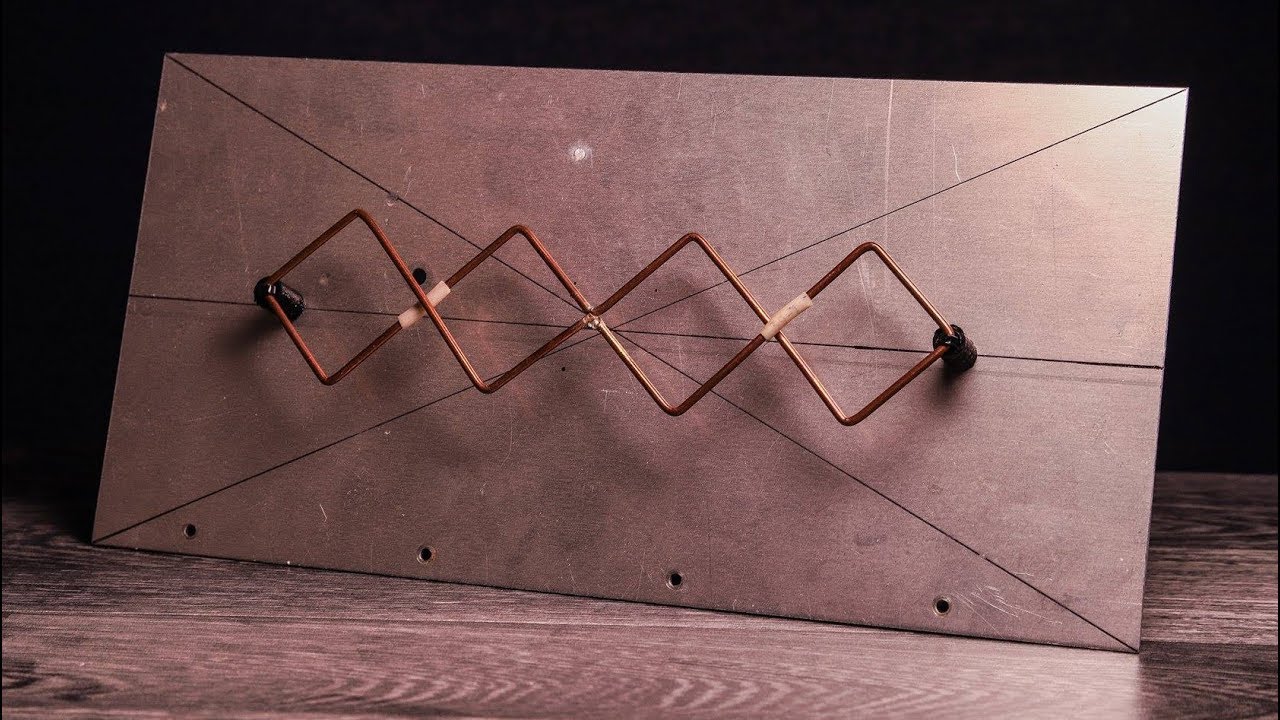 Внешние антенны можно направить в разные стороны, чтобы попытаться усилить сигнал, но в моделях с внутренними антеннами нет средств, с помощью которых можно было бы указать, куда направлен сигнал.
Внешние антенны можно направить в разные стороны, чтобы попытаться усилить сигнал, но в моделях с внутренними антеннами нет средств, с помощью которых можно было бы указать, куда направлен сигнал.
Вы можете заменить существующую внешнюю антенну или добавить ее к маршрутизатору с внутренней антенной, чтобы обеспечить больший контроль над силой и направлением сигнала. Ищите направленную антенну с надписью «высокое усиление» вместо омниканальной модели.
Омниканальные антенны вещают во всех направлениях и вряд ли так сильно помогут с сигналом.Направьте антенну в сторону известных мертвых зон и проверьте сигнал с помощью компьютера или мобильного устройства, чтобы определить, насколько прирост мощности он обеспечивает.
6. Минимизируйте помехи
Одна из причин, по которой перемещение маршрутизатора может так сильно помочь, заключается в том, что в новом месте меньше объектов или устройств, которые могут вызывать помехи поблизости.
И потому что сигнал Wi-Fi в основном является радиочастотным (RF) сигналом. Буквально почти все, что находится под солнцем и внутри вашего дома, может нарушить или заблокировать его.
Буквально почти все, что находится под солнцем и внутри вашего дома, может нарушить или заблокировать его.
Хотя наличие двухдиапазонного маршрутизатора с возможностью работы на нескольких частотах может помочь избежать некоторых форм помех, легко испортить сигнал, не зная об этом, просто делая обычные дела, которые вы делаете каждый день.
Микроволновые печи и портативные телефоны повсеместно разрушают сигнал Wi-Fi. Другие потенциальные источники помех включают:
Микроволновые печи и портативные телефоны повсеместно разрушают сигнал Wi-Fi. К другим потенциальным источникам помех относятся:
- 1.Беспроводные мониторы или колонки
- 2. Устаревшие устройства Bluetooth>
- 3. игрушки с дистанционным управлением
- 4. Устройство открывания гаражных ворот
- 5.Зеркала
Да, даже другие беспроводные устройства могут создавать помехи вашему Wi-Fi.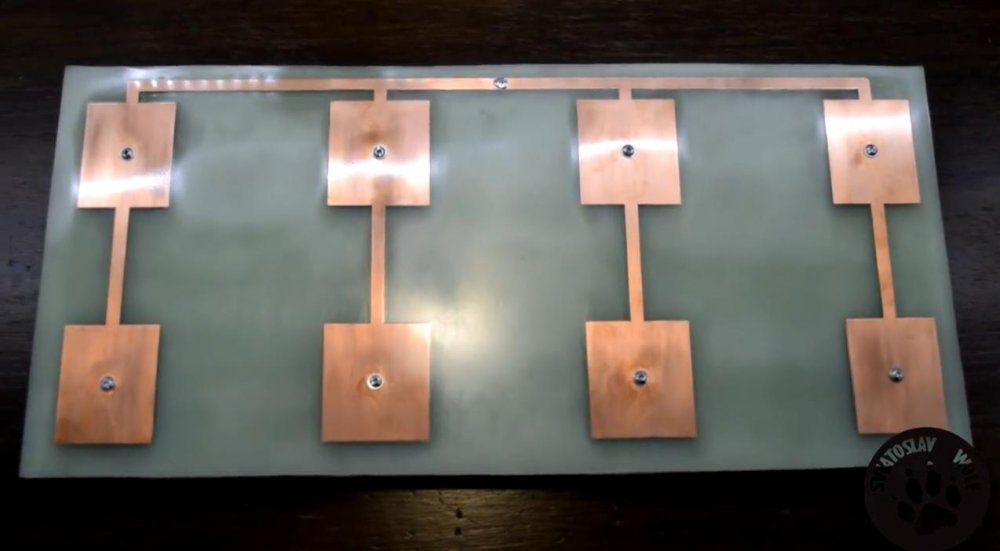
Материалы между маршрутизатором и устройствами также влияют на мощность сигнала и производительность. Кирпич, мрамор и металл обладают большей прочностью, чем дерево, поэтому тип стен в комнате, где расположен маршрутизатор, может иметь большое значение.
Даже люди, стоящие или сидящие перед антенной маршрутизатора, могут замедлять или блокировать сигнал.
7. Проверьте канал и частоту
Если ваш маршрутизатор подключен к тому же каналу, что и маршрутизатор в соседних домах или квартирах, это может вызвать помехи и помешать оптимальной производительности Wi-Fi.
Наиболее распространенными каналами для частоты 2,4 ГГц по умолчанию являются 1, 6 и 11, и если ваши ближайшие соседи используют тот же канал, что и вы, вероятно, вы оба получаете меньше, чем следовало бы, от вашего сигнала.
Как определить, какой канал используется меньше всего в вашем районе? Для анализа использования сигнала доступно множество инструментов, в том числе приложение для Android под названием «Wifi Analyzer» и inSSIDer для Windows. Эти инструменты проверяют близлежащие сети, чтобы определить, какие каналы используются наиболее интенсивно.
Эти инструменты проверяют близлежащие сети, чтобы определить, какие каналы используются наиболее интенсивно.
Когда вы узнаете, чего следует избегать, перейдите в настройки беспроводной сети вашего маршрутизатора и выберите канал с наименьшим трафиком. Пока вы вносите изменения, попробуйте переключить частоту с 2.От 4 ГГц до 5 ГГц.
Это может предложить повышение производительности, если у вас двухдиапазонный маршрутизатор или если вы недавно обновили его до стандартов AC Wi-Fi. 5 ГГц не только поддерживает скорость до 1300 Мбит / с, но также используется меньшим количеством устройств и должен обеспечить большую стабильность для подключения к Wi-Fi.
8. Расставьте приоритеты для приложений
Вы знаете, что происходит каждый раз, когда ваш сын-подросток собирает своих друзей на игровой вечер: ваши планы уложиться в срок на большом проекте на работе рушатся прямо в окно со скоростью Wi-Fi.
То же самое происходит, если вы и ваш супруг хотите транслировать любимый фильм из Netflix, но ваши дети настаивают на загрузке целых альбомов из iTunes всю ночь.
Инструменты
Quality of Service (QoS) для вашего маршрутизатора помогут вам избежать конфликтов такого типа, сбалансировав использование полосы пропускания между приложениями. Правильные настройки QoS предотвращают чрезмерное использование полосы пропускания одним действием и сохраняют качество соединения для других пользователей.
Установите приоритеты для различных приложений в зависимости от времени суток или важности деятельности.
Например, вы можете ограничить полосу пропускания, доступную для игр ваших детей, в часы, когда вы знаете, что вам нужно поработать. Если вы смотрите много фильмов по выходным, позвольте Netflix или Hulu иметь приоритет над другими типами загрузок.
В конце концов, если вы оплачиваете счет, вы должны получить первые права на скорость.
9. Заблокируйте Moochers
Члены вашей семьи могут быть не единственными, кто использует вашу пропускную способность.
Когда вы настраиваете свою сеть Wi-Fi, вы, вероятно, дали ей красивое имя, не думая, что все в пределах досягаемости маршрутизатора могут ее увидеть. Без надлежащих мер безопасности ваши соседи могут не только обнаружить вашу сеть, но также подключиться к ней и лишить вас сигнала сколько угодно.
Без надлежащих мер безопасности ваши соседи могут не только обнаружить вашу сеть, но также подключиться к ней и лишить вас сигнала сколько угодно.
Даже случайные люди вне вашего дома могут захватить ваш Wi-Fi на своих смартфонах, если их устройства настроены на автоматическое обнаружение и подключение к ближайшим сигналам Wi-Fi. Хакеры также могут получить доступ к вашей сети и получить контроль над вашими устройствами, украсть данные или взломать личные учетные записи.
Самый простой способ предотвратить кражу полосы пропускания и защитить вашу сеть от злонамеренных третьих лиц — это установить надежный пароль и поделиться им только с членами вашей семьи.Для дополнительной защиты зайдите в панель администратора своей сети и установите параметр «Включить широковещание SSID». Это скроет вашу сеть от посторонних, но при этом позволит вам подключиться.
10. Прекратите быть экологически чистым
Для некоторых маршрутизаторов по умолчанию установлен режим энергосбережения, но этот параметр может замедлить работу вашей сети.
Небольшой экономии энергии при включении этого параметра часто недостаточно, чтобы существенно снизить общее энергопотребление, поэтому вы можете рассмотреть возможность его отключения.Зайдите в настройки вашего роутера и выключите все настройки мощности передачи или эко-режима.
Проверьте свой сигнал, чтобы увидеть, влияет ли это на производительность.
11. Купите расширитель диапазона
Один или два простых дополнительных устройства могут расширить диапазон сигнала Wi-Fi на удаленные части вашего дома.
Расширители диапазона или сетевые повторители улавливают сигнал и доставляют его в комнаты, недоступные для маршрутизатора, но компромисс — более медленное соединение для любого, кто использует устройство в этих областях.Другой вариант — получить еще один маршрутизатор и длинный кабель Ethernet, чтобы создать вторую точку доступа, все еще подключенную к основному модему.
12. Маршрут «Сделай сам»
Знаете ли вы, что газировка или пиво, которые вы выпили вчера вечером, могут помочь в усилении сигнала Wi-Fi?
Если вы не хотите покупать расширитель, вы можете попробовать этот самодельный проект. Возьмите пустую банку от любимого напитка и наденьте защитные перчатки. Ножницами или другим подходящим режущим инструментом отрежьте нижнюю часть.
Возьмите пустую банку от любимого напитка и наденьте защитные перчатки. Ножницами или другим подходящим режущим инструментом отрежьте нижнюю часть.
Обрежьте одну сторону полностью вниз и отрежьте почти полностью по верху. Откройте центральный вырез, пока не получите большой изогнутый кусок алюминия. Проденьте антенну роутера через отверстие для питья в верхней части банки и наведите изгиб в том направлении, в котором вы хотите, чтобы сигнал шел. Как только вы найдете правильное положение, закрепите баллончик с помощью куска ленты.
То же самое можно сделать и с алюминиевой фольгой. Оторвите большой кусок и сложите его, пока он не станет достаточно толстым, чтобы его можно было согнуть.Прикрепите фольгу к антенне маршрутизатора, играя с направлением, пока не заметите улучшение сигнала.
13. Создайте бесшовную сеть
В больших домах или домах с планировкой, в которой трудно избежать помех, система ячеистого маршрутизатора может быть потенциальным решением для снижения производительности Wi-Fi.
Эти системы включают в себя основной маршрутизатор, который вы уже используете, и добавляющие маршрутизаторы «узлов» по всему дому. В отличие от расширителей или повторителей, узлы поддерживают полную мощность сигнала для всех пользователей.Вы также получаете преимущество подключения к одной сети вместо одной, сегментированной между несколькими точками доступа.
Настройка ячеистой сети может показаться сложной, но на самом деле это не просто игра в угадывание, чем перемещение маршрутизатора, изменение направления антенны или изготовление алюминиевых усилителей сигнала. Большинство систем имеют сопутствующее мобильное приложение, которое поможет вам настроить и оптимальное размещение маршрутизатора и узлов.
Возможно, вам придется внести некоторые изменения после того, как сеть будет установлена, но вы должны увидеть заметное улучшение общей производительности.
14. Перезагрузите маршрутизатор
.
«Если есть сомнения, перезагрузите компьютер» — такой распространенный совет при работе с аппаратными проблемами, теперь он появляется на нескольких футболках и является своего рода шуткой среди технически подкованных.
Однако перезагрузка может работать, если вы не получаете оптимальную производительность от вашего маршрутизатора или вообще не можете подключиться к Wi-Fi. Если у вас возникла внезапная или необычная проблема, попробуйте перезагрузить компьютер вручную, чтобы увидеть, решится ли проблема.
Маршрутизаторы
также можно настроить на автоматическую перезагрузку через определенные промежутки времени, чаще всего один раз в день.Эта настройка может быть уже встроена, поэтому все, что вам нужно сделать, это убедиться, что она включена.
Для маршрутизаторов без этой опции внешний таймер делает свое дело. Выберите таймер с заземлением, цифровой таймер или интеллектуальный таймер в зависимости от того, как вы хотите управлять перезагрузкой. Цифровые таймеры сохраняют ваши настройки и позволяют лучше контролировать время, в течение которого маршрутизатор остается выключенным.
15. Поговорите со своим интернет-провайдером
Если вы попробуете все, что только можете придумать, а ваш Wi-Fi по-прежнему не работает должным образом, пора связаться с вашим поставщиком услуг. Иногда проблема не связана с вашим роутером или программным обеспечением. Служба может быть отключена, плохая погода может повлиять на подключение, или кабель может быть поврежден где-то в вашем районе.
Иногда проблема не связана с вашим роутером или программным обеспечением. Служба может быть отключена, плохая погода может повлиять на подключение, или кабель может быть поврежден где-то в вашем районе.
Сообщите своему интернет-провайдеру, что у вас возникла проблема, и он сможет выяснить потенциальные причины или сообщить вам, если это проблема, над которой они уже работают.
Пока они решают проблему, вы можете сделать перерыв в постоянном подключении или подключиться к локальной точке доступа Wi-Fi.Поскольку эти сети небезопасны, не посещайте сайты, на которых хранится конфиденциальная личная информация, до тех пор, пока вы не вернетесь домой и не попадете в настройки, защищенные паролем.
Когда ваш сигнал Wi-Fi работает должным образом, вы можете получить больше от работы и досуга.
Следование этим советам может помочь устранить мертвые зоны, обеспечить постоянную мощность сигнала по всему дому и обеспечить оптимальную работу для всех пользователей. Меньшее количество пропущенных сигналов и более быстрое время загрузки означает большую продуктивность и меньше разочарований, поэтому вы можете наслаждаться своим высокоскоростным интернет-соединением так, как оно задумано.
Меньшее количество пропущенных сигналов и более быстрое время загрузки означает большую продуктивность и меньше разочарований, поэтому вы можете наслаждаться своим высокоскоростным интернет-соединением так, как оно задумано.
Сделайте антенну Super Wifi «Wonder How To
Как к
Создайте устойчивую к атмосферным воздействиям компактную антенну WiFi с высоким коэффициентом усиления
Узнайте, как построить устойчивую к атмосферным воздействиям компактную антенну WiFi с высоким коэффициентом усиления менее чем за пятнадцать долларов! Этой самодельной антенны WiFi должно хватить для большинства приложений, так как она в три раза мощнее стандартной антенны. Для этой компактной антенны Wi-Fi, сделанной своими руками, вам понадобится 12 см x … подробнее
Для этой компактной антенны Wi-Fi, сделанной своими руками, вам понадобится 12 см x … подробнее
Как к
Сделайте антенну Wi-Fi с высоким коэффициентом усиления из консервной банки
В этом ролике узнайте, как сделать «Кантенну».Кантенна — это мощная антенна Wi-Fi, которую можно использовать с любым компьютером или устройством, изготовленным из обычной банки для супа. После того, как вы насладились парой больших тарелок куриного супа с лапшой, сохраните банку и отправляйтесь в свою столовую . ..
..
Как к
Создайте экологически чистую направленную антенну WiFi
Узнайте, как создать экологически чистую направленную антенну Wi-Fi, из этого простого видео-руководства.Чтобы продолжить работу дома, вам понадобятся следующие вещи: медный клин, разъем N-типа, несколько винтов, зажимной N-штекер, косичка и беспроводная карта. Вам также понадобится … еще
Как к
Сделать дешевый усилитель антенны WiFi
Патрик Нортон Показывает, как сделать простой усилитель антенны WiFi. Этот усилитель представляет собой параболический отражатель, предназначенный для фокусировки сигнала, чтобы он был сильнее и мог проецировать дальше. Это идеально, если ваш беспроводной маршрутизатор неудобен и не может транслировать сигнал Wi-Fi на дальние расстояния … подробнее
Этот усилитель представляет собой параболический отражатель, предназначенный для фокусировки сигнала, чтобы он был сильнее и мог проецировать дальше. Это идеально, если ваш беспроводной маршрутизатор неудобен и не может транслировать сигнал Wi-Fi на дальние расстояния … подробнее
Как к
Взломать спутниковую антенну на усилитель сигнала WiFi
Есть много способов утилизировать спутниковую антенну, и это один из них. Из этого видео-урока вы узнаете, как вставить старую спутниковую антенну в биквадратную антенну WiFi. Подробные пошаговые инструкции по созданию собственного усилителя аудиосигнала см. Здесь!
Из этого видео-урока вы узнаете, как вставить старую спутниковую антенну в биквадратную антенну WiFi. Подробные пошаговые инструкции по созданию собственного усилителя аудиосигнала см. Здесь!
Как к
Решение проблемы с антенной 4G Apple iPhone
Узнайте, как решить проблемы с антенной iPhone.Независимо от того, являетесь ли вы счастливым обладателем Apple iPhone 4G HD или, возможно, только собираетесь приобрести его, вам обязательно понравится этот бесплатный видеоурок, в котором представлен полный обзор того, как решить проблему неудачного антенного моста GSM / WiFi. .более
.более
Как к
Сделайте расширитель Wi-Fi из азиатской параболической посуды
Хотите повысить качество приема Wi-Fi? Есть дополнительный вок или параболический колландер? В этом видеоуроке демонстрируется простой прием, который позволит вам построить эффективную радиоантенну, которая значительно увеличит усиление вашего сигнала WiFi.Чтобы воспроизвести эту хитрость дома, йо . .. еще
.. еще
Как к
Получите root-права на Motorola Droid, быстро и легко
Из этого ролика вы узнаете, как получить root права на свой телефон Motorola Droid.Получив root-доступ на своем устройстве, вы сможете получить доступ к новым файлам и приложениям, а также создать свои собственные ROMы и включить модем Wi-Fi. Этот процесс очень простой и займет не более 5 минут. Ладно, вот так . .. еще
.. еще
Как к
Увеличьте радиус действия Wi-Fi на Xbox 360
Хотите использовать XBox 360 в качестве беспроводного маршрутизатора для привязки других цифровых устройств? Хотя привязка сама по себе в значительной степени уместна, как насчет возможности привязки с больших расстояний, чем когда-либо прежде? Вы можете увеличить радиус действия Wi-Fi на своем XBox 360, сделав.. .более
.более
Как к
Сделать спутниковую тарелку Антенна Wi-Fi для бесплатного интернета
Нужен интернет, но вы не хотите платить? Что ж, попробуйте похотить тех, кто вас окружает, улавливая их сигнал Wi-Fi.Жить в захолустье? Нет проблем … если у вас есть старая спутниковая тарелка. Посмотрите этот видеоурок, чтобы получить доступ к бесплатному Интернету. Посмотрите, как приготовить . .. еще
.. еще
Как к
Сделайте параболический усилитель WiFi с алюминиевой фольгой
Свертки бумаги по кругу для закрытия модема помогут значительно увеличить помехи Wi-Fi.Это помогает увеличить радиус действия WiFI и низкий уровень сигнала. Это параболическая антенна для отражения сигнала в направлении вашего ноутбука.
Новости
Переработайте старую спутниковую тарелку в усилитель Wi-Fi
Пытаетесь сохранить беспроводной сигнал? Если вы изо всех сил пытаетесь транслировать Hulu с заднего двора, у DocZee есть идея.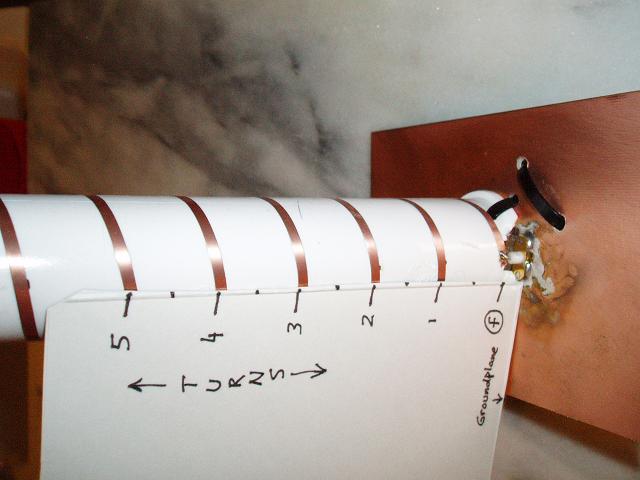 Снимите эту старую спутниковую тарелку DirecTV с крыши. Измените его на усилительную антенну WiFi 802.11 2,4 ГГц. О, сделайте из нее антенну, которая вращается! Этот хак … еще
Снимите эту старую спутниковую тарелку DirecTV с крыши. Измените его на усилительную антенну WiFi 802.11 2,4 ГГц. О, сделайте из нее антенну, которая вращается! Этот хак … еще
Справочник покупателя
Топ-20 рождественских подарков хакерам на Рождество 2017
Как известно, хакерам бывает сложно купить подарки, поэтому мы составили список из 20 самых популярных предметов, которые читатели Null Byte покупают во время своих исследований по этическому хакерству. Независимо от того, покупаете ли вы подарок для друга или очень хотите поделиться этим списком с кем-нибудь за покупками … подробнее
Независимо от того, покупаете ли вы подарок для друга или очень хотите поделиться этим списком с кем-нибудь за покупками … подробнее
Как к
Поиск устройств Wi-Fi с направленной антенной
Если вы когда-либо хотели отследить источник передачи Wi-Fi, это может быть относительно легко с подходящим оборудованием.Используя направленную антенну Wi-Fi и Wireshark, мы можем создать фильтр отображения для нацеливания на любое устройство в пределах досягаемости, чтобы отобразить мощность сигнала на гра . .. подробнее
.. подробнее
Rasberry Pi
Введение
Большинство из вас, вероятно, слышали о Rasberry Pi, а если нет; что с тобой не так? Но не менее, Rasberry Pi — это компьютер очень маленький компьютер.Несмотря на эти ограничения по размеру, Rasberry Pi нельзя недооценивать. Мало того, что он может делать что-то вроде обычного л … еще
Как к
Создайте дешевые антенны Wi-Fi для лучшего приема
Systm — это шоу «Сделай сам», предназначенное для обычного компьютерщика, который хочет быстро и легко научиться погружаться в новейшие и самые горячие технические проекты. Они помогут вам избежать ошибок и быстро запустить проект. В этом эпизоде «Сделай сам» вы узнаете, как создать дешевый W … подробнее
Они помогут вам избежать ошибок и быстро запустить проект. В этом эпизоде «Сделай сам» вы узнаете, как создать дешевый W … подробнее
Справочник покупателя
20 лучших подарков к праздникам хакеров в 2018 году
Для непосвященных может быть сложно купить того особенного хакера в своей жизни идеальный подарок к празднику.Вот почему мы отказались от предположений и составили список из 20 самых популярных товаров, которые покупают наши читатели. Независимо от того, покупаете ли вы подарок другу или уже были …
Независимо от того, покупаете ли вы подарок другу или уже были …
Как к
Используйте Kismet для просмотра активности пользователей Wi-Fi через стены
В вашем доме есть стены для уединения, но сигналы Wi-Fi проходят через них и могут быть обнаружены на расстоянии до мили с помощью направленной антенны Wi-Fi и прямой видимости.Из этих данных можно получить невероятный объем информации, в том числе о том, когда жители приходят и уходят, . .. еще
.. еще
Как к
Смотрите телевизор на компьютере
Чтобы смотреть телевизор на компьютере, вам понадобится ТВ-тюнер.У вас есть два варианта. Есть флешки и карты pci. PCI — это внутренняя печатная плата, которая входит в ваш компьютер. Карта pci очень проста в установке. Буквально просто откройте компьютер и вставьте его в доступный pci sl … подробнее
Взлом Gear
10 основных гаджетов, которые должен попробовать каждый хакер
Если вам надоели повседневные взломы и вам нужна новая игрушка для экспериментов, мы составили список гаджетов, которые помогут вам вывести взлом паролей и взлом беспроводных сетей на новый уровень. Если вы сами не белая шляпа и не пентестер, но у вас есть что купить, будь то … подробнее
Если вы сами не белая шляпа и не пентестер, но у вас есть что купить, будь то … подробнее
Как к
Автоматизация взлома Wi-Fi с помощью Wifite2
Есть много способов атаковать сеть Wi-Fi.Тип шифрования, настройки производителя и количество подключенных клиентов определяют, насколько легко атаковать цель и какой метод будет работать лучше всего. Wifite2 — это мощный инструмент, автоматизирующий взлом Wi-Fi, позволяющий вам т . .. подробнее
.. подробнее
Как к
Установите мощность передачи вашей карты Wi-Fi выше 30 дБм
У вас есть адаптер Wi-Fi Alfa AWUS036NH, который утверждает, что он может работать до 2000 мВт, или какая-то карта, которая предположительно может передавать мощность более 1000 мВт? Если это так, возможно, у вас возникли проблемы с установкой TXPOWER вашей карты выше 30 дБмВт, что составляет около 1000 мВт. Что ж, я покажу вам, как … еще
Что ж, я покажу вам, как … еще
Как взломать Wi-Fi
Начало работы с терминами и технологиями
С возвращением, мои ученики-хакеры! Множество моих читателей просили руководства о том, как взломать Wi-Fi, поэтому этой статьей я начинаю новую серию, посвященную взломам Wi-Fi.Вероятно, это будет около 6-9 статей, начиная с основ технологий. Я больше
Новости
Самая крутая технология на выставке CES 2016
На выставке Consumer Electronics Show в этом году было много всего, от новейшего оборудования для виртуальной реальности до телевизоров, которые продолжают уменьшаться в размерах, производя изображения более высокого качества. Мы видели так много умных автомобилей и бытовой техники, что кажется … еще
Мы видели так много умных автомобилей и бытовой техники, что кажется … еще
Как создать своего собственного интернет-провайдера
В Allconnect мы работаем над тем, чтобы предоставлять качественную информацию с соблюдением правил редакции. Хотя в этом посте могут содержаться предложения от наших партнеров, мы придерживаемся собственного мнения. Вот как мы зарабатываем деньги.
Несмотря на то, что в США более 2000 интернет-провайдеров (ISP).С., часто может показаться, что возможности дешевого интернета ограничены. Из-за Закона о телекоммуникациях 1996 года, а также географических границ или ограниченного финансирования и ресурсов более 83 миллионов американцев имеют доступ только к одному интернет-провайдеру. И их единственный вариант часто оказывается не самым лучшим либо из-за низкой скорости, либо из-за дороговизны, либо из-за того и другого.
Если вы перепробовали всех провайдеров в вашем районе и не смогли найти подходящего, вы можете начать задаваться вопросом: «Что мешает мне быть моим собственным интернет-провайдером?» Мы покажем вам, как воплотить эту мечту в реальность, что в нее входит и стоит ли это того.
Можете ли вы создать собственного интернет-провайдера?
Да, вы можете создать собственного интернет-провайдера. Множество людей взяли на себя эту задачу, особенно в сельских или отдаленных районах, где трудно найти высокоскоростной Интернет, например, в районах, где нет кабельных или телефонных линий. Как правило, этих интернет-провайдеров называют местными или региональными интернет-провайдерами, и они часто работают в фиксированной беспроводной сети или спутниковой системе ближнего радиуса действия.
Некоторые небольшие города взяли на себя ответственность предоставлять своим гражданам интернет-услуги, создав бесплатные или субсидируемые муниципальные интернет-сети.Если вы считаете, что муниципальная широкополосная сеть будет лучше всего служить вашему сообществу, вы можете узнать, как отстаивать это, в руководстве для сообщества по отстаиванию более качественных широкополосных услуг. Вы также можете узнать больше о том, что некоторые из лучших городов мира с широкополосным доступом в Интернет, такие как Чаттануга, штат Теннесси, сделали для преобразования своих широкополосных услуг.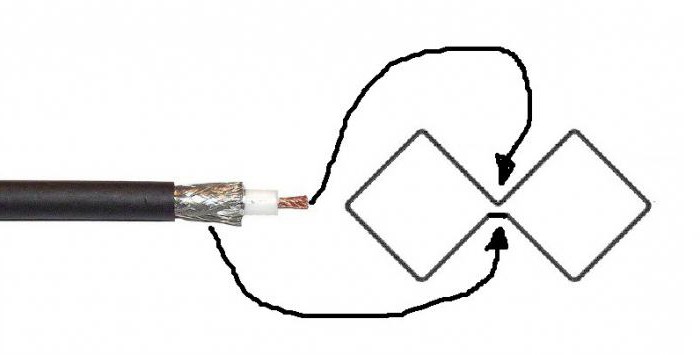
Как начать работу с интернет-провайдером
Лучшим вариантом для запуска интернет-провайдера является создание регионального поставщика услуг беспроводного Интернета, также известного как WISP.Такие типы интернет-сетей легче создать, потому что они в основном используют радиомачты и ряд антенн ближнего действия. WISP идеально подходят для предоставления доступа к Интернету сельским общинам на достаточно высокой скорости, чтобы обеспечить возможность игр, потоковой передачи и работы из дома.
Что такое WISP?
Проще говоря, WISP — это небольшой интернет-провайдер, который использует серию вышек для предоставления высокоскоростного интернета и услуг Wi-Fi в локальной области. Обычно скорость, предлагаемая WISP, составляет около 50 Мбит / с.WISP обычно предлагают надежные и недорогие интернет-услуги, на которые не влияют экстремальные погодные условия.
Запуск WISP
Не считая накладных расходов и разрешений, необходимых для разработки WISP, что включают в себя фактические физические требования? Для фиксированной беспроводной связи, в которой используются радиоволны, вам понадобится доступ к месту на большой высоте для передачи услуги. Это место также должно иметь возможность подключения к оптоволоконным кабелям, или вам потребуется установить интернет-кабели.Это, вероятно, самая дорогая часть установки, вместе с покупкой необходимого оборудования.
Это место также должно иметь возможность подключения к оптоволоконным кабелям, или вам потребуется установить интернет-кабели.Это, вероятно, самая дорогая часть установки, вместе с покупкой необходимого оборудования.
Вам также потребуются соответствующие возвышенности для установки антенных вышек, которые помогут передавать интернет-сигнал по всей зоне обслуживания. И, конечно же, если вы планируете окупить свои инвестиции, вам нужно будет рассказать местным жителям о предоставляемых вами услугах. Плюс в том, что вы не только получите удовлетворение от предоставления интернет-услуг своим друзьям и соседям, но и принесете рабочие места своему сообществу.
Интернет для оптовых продаж
Если вы не хотите создавать собственного интернет-провайдера с нуля, вы также можете подумать о том, чтобы стать оптовым интернет-провайдером. Оптовый Интернет — это еще один способ получить дешевый Интернет, отличный от открытия собственного бизнеса.
Оптовый провайдер покупает интернет-линии у уже существующих интернет-провайдеров, таких как AT&T или Frontier, для ребрендинга и перепродажи услуги, обычно по более низкой стартовой цене. Один из самых популярных и успешных оптовых интернет-провайдеров — EarthLink.
Один из самых популярных и успешных оптовых интернет-провайдеров — EarthLink.
Если это название звучит знакомо, это может быть связано с тем, что EarthLink была одним из первых провайдеров коммутируемого доступа в Интернет, но с тех пор они эволюционировали, предлагая DSL, кабельные и оптоволоконные услуги, в зависимости от местоположения. Если вы заинтересованы в том, чтобы стать вашим собственным интернет-провайдером, имейте в виду, что для того, чтобы стать оптовым интернет-дистрибьютором, по-прежнему требуются значительные предварительные вложения, а также дополнительная сложность работы с более крупными интернет-провайдерами для покупки и перепродажи их пропускной способности.
Есть ли смысл запускать провайдера?
Как вы видели, стать вашим собственным интернет-провайдером может быть довольно дорого и отнимать много времени.Однако многие люди, в том числе предприниматели малого бизнеса и местные города, успешно справились с этой задачей. В итоге, может иметь смысл стать вашим собственным интернет-провайдером или запустить регионального интернет-провайдера, если у вас есть эти три вещи:
- Ограничено — нет доступа к Интернету в районе
- Достаточно заинтересованных жителей в этом районе, чтобы воспользоваться услугой
- Стартовый капитал
Если вы серьезно относитесь к запуску Интернет-провайдера в вашем районе, посетите Ассоциацию волоконно-оптической широкополосной связи, чтобы узнать, какие правительственные гранты могут быть доступны в вашем регионе. Вы также можете подать заявку на федеральное финансирование через программу займов и грантов Министерства сельского хозяйства США. Однако крайний срок подачи заявок на 2021 год — 15 апреля, поэтому вам, возможно, придется немного подождать, прежде чем вы сможете подать заявку.
Вы также можете подать заявку на федеральное финансирование через программу займов и грантов Министерства сельского хозяйства США. Однако крайний срок подачи заявок на 2021 год — 15 апреля, поэтому вам, возможно, придется немного подождать, прежде чем вы сможете подать заявку.
Хотите быть в курсе других способов получения интернет-предложений и скидок? Добавьте наш ресурсный центр в закладки или следите за нашими экспертами в Facebook и Twitter.
Автор:
Лиза ИскрупПисатель, широкополосный доступ и информационное наполнение
Лиза использует многолетний опыт продаж и обслуживания клиентов для провайдеров интернет-телевидения, чтобы проинформировать свои писатели о широкополосном доступе.На ее работу ссылались CNN и другие национальные источники. Словами Лизы: Когда-либо… Читать дальше
Отредактировал:
Робин ЛейтонРедактор, широкополосный контент
Прочитать биографию
Как получить более сильный сигнал WiFi
«Wi-Fi — это электромагнитное излучение, как и свет», — говорит Бхаскар Кришнамачари, профессор электротехники, вычислительной техники и информатики в Университете Южной Калифорнии. «Есть объекты, которые блокируют его, и другие, которые пропускают его.«Вот некоторые общие препятствия, о которых следует подумать при размещении маршрутизаторов и использовании подключенных устройств. На этой схеме мы организовали сеть из трех ячеистых маршрутизаторов, чтобы помочь устранить потенциальные мертвые зоны в многоуровневом доме.
«Есть объекты, которые блокируют его, и другие, которые пропускают его.«Вот некоторые общие препятствия, о которых следует подумать при размещении маршрутизаторов и использовании подключенных устройств. На этой схеме мы организовали сеть из трех ячеистых маршрутизаторов, чтобы помочь устранить потенциальные мертвые зоны в многоуровневом доме.
Для достижения наилучших результатов разместите концентратор в центре вашего дома (1) и между спутниками (2 и 3), — говорит Фиско из CR. Обратите внимание, что сателлит 3 находится на кухонной стойке подальше от холодильника (4). Сигнал Wi-Fi как от концентратора, так и от спутников также может достигать других уровней этажа, что исключает потенциальные мертвые зоны.
Стены
Более толстые стены, как правило, поглощают больше сигнала Wi-Fi, чем более тонкие стены, говорит Кришнамачари. Хотя вы не можете легко изменить толщину ваших стен, просто переместив сетчатый сателлит ближе ко входу в комнату, вы можете усилить сигнал.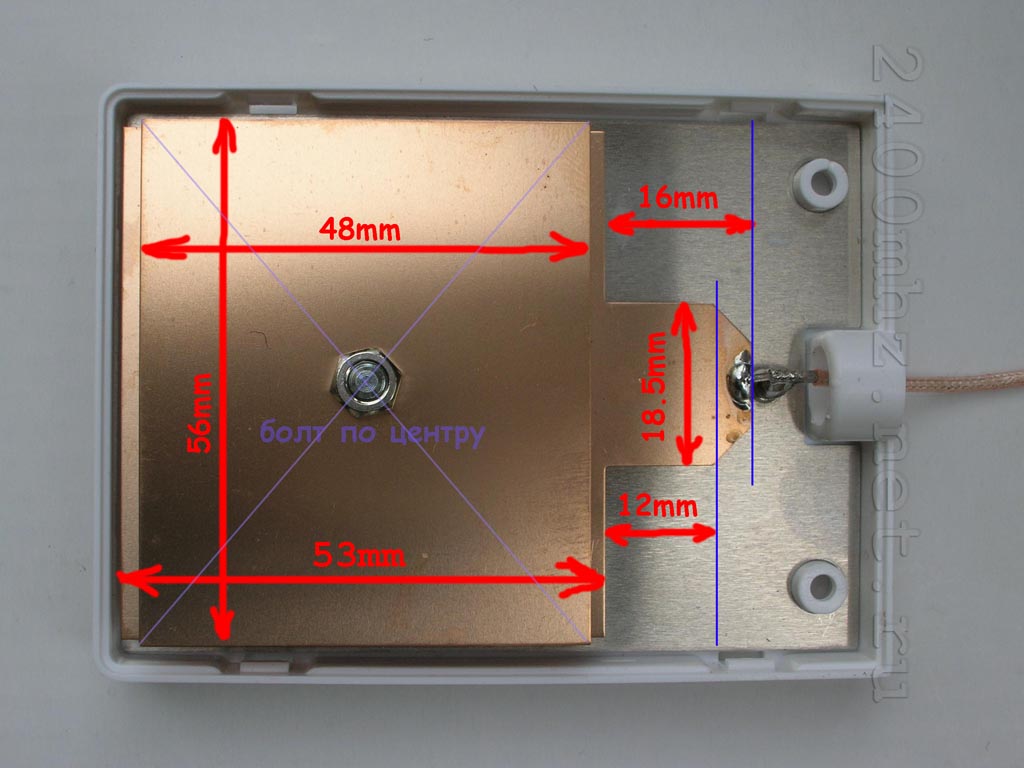
Холодильник
Холодильник и другие приборы, содержащие много металла, тоже могут вызвать проблемы. Сигналы WiFi могут отражаться от них, а не проходить на другую сторону. Металлическая сантехника и арматура в ваших стенах создают аналогичные проблемы.
The Neighbours
Если вы живете в многоквартирном доме или в густонаселенном районе, вы можете быть подвержены перегрузке беспроводной сети, создаваемой соседними устройствами, работающими в диапазоне частот 2,4 ГГц. Попробуйте переключить маршрутизатор и устройства на полосу частот 5 ГГц, в которой намного больше каналов. Если ваш маршрутизатор не поддерживает частоту 5 ГГц, выберите другой канал в настройках устройства.
Микроволновые печи
Микроволновые печи также работают в режиме 2.- Полоса частот 4 ГГц, — отмечает Кришнамачари. По его словам, это может вызвать помехи, если, например, вы решите приготовить второй пакет попкорна во время потоковой передачи фильма Netflix.

 Если они отличаются, дополнительный роутер предложит изменить значение канала на то, которое указано на основном.
Если они отличаются, дополнительный роутер предложит изменить значение канала на то, которое указано на основном. Если по умолчанию устройство не поддерживает такой режим, попробуйте установить альтернативную прошивку — DD-WRT.
Если по умолчанию устройство не поддерживает такой режим, попробуйте установить альтернативную прошивку — DD-WRT. 5 м;
5 м;